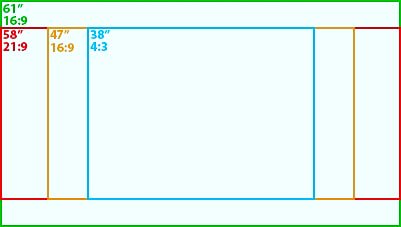Фото 4 3 или 16 9: 16:9 или 4:3? Что лучше выбрать для фотосъемки — Советы и хитрости — Mi Community
16:9 или 4:3? Что лучше выбрать для фотосъемки — Советы и хитрости — Mi Community
Приветствую вас, мои дорогие Mi-фаны!
Вы готовы дальше повышать ваш уровень в фотосъемке? Сегодня я хочу поговорить с вами о такой настройке в камере как «формат кадра». Вы знаете, как правильно использовать данную функцию? Или вы просто пользуетесьстандартам 16:9, чтобы съемка вашей камеры была полноэкранной? Если да, то этатема специально для вас!
И так, не топчемся на месте и начинаем разбираться!
Что такое соотношение сторон камеры? Для чего это нужно?
Кадр изображения описывает пропорциональное соотношение между его шириной и высотой. Существуют некоторые установленные форматы или коэффициенты, которые широко используются в индустрии фото/видео, и в последнее время 4:3 и 16:9 широко используются в качестве стандартных пропорций в большинстве фотографий и кино (И здесь я сосредоточусь на фотографиях со смартфона, так как эти два соотношения поступают по умолчанию).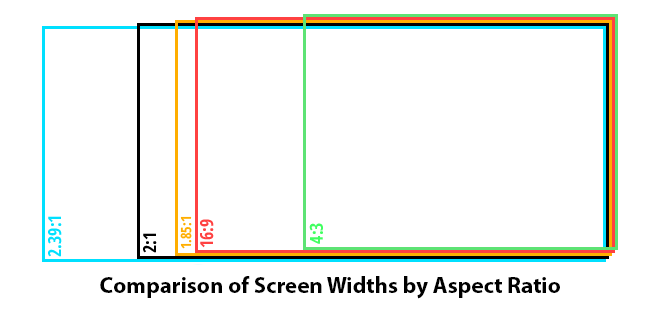
Давайте так же посмотрим в чем отличие между 16:9 и 4:3. Первый формат на сегодня является самым популярным, который используется практически во всей мультимедиа и технике: у большей части смартфонов соотношение сторон 16:9, так же и практически все фильмы выходят в этом формате чтобы удобно было смотреть и в кинотеатре и дома на телевизоре. А если на телевизоре с форматом 16:9 мы будем смотреть кино/фото с форматом 4:3, то посторонам от кадра будут черные полосы. Мало кому это понравится, конечно.
Почему в настройках камеры всего 2 формата, когда есть множество вариантов?
Данные стандарты были приняты сообществами фотографов и кинематографистов. Никто не спорит, что есть множество вариантов формата, но для пользователей смартфонов важна легкость и простота использования. Поэтому и было выбрано всего 2 популярных формата. Но если вам нужен другой формат, вы запросто можете кадрировать (обрезать) фото. Как это сделать, вы можете прочитать это в моей теме, пройдя по ссылкеКакой из форматов выбрать?
Пришло время ответить на самый главный вопрос: какой именно формат стоит выбрать? Дело в том, что однозначный ответ дать нельзя. При соотношении 16:9 длина почти в 2 раза больше ширины. Этот формат полезен, когда «небо» и «земля»в кадре не нужны, а важно то что слева и справа от объекта. 4:3 — это примерно квадратное изображение. Данное соотношение сторон можно использовать, когда объект в кадре один, но важно показать то, что сверху и снизу его, так называемые «небо» и «землю».
При соотношении 16:9 длина почти в 2 раза больше ширины. Этот формат полезен, когда «небо» и «земля»в кадре не нужны, а важно то что слева и справа от объекта. 4:3 — это примерно квадратное изображение. Данное соотношение сторон можно использовать, когда объект в кадре один, но важно показать то, что сверху и снизу его, так называемые «небо» и «землю».
ниже я привожу для вам несколько примеров съемок в этих двух форматах, чтобы вы видели разницу.
Я очень надеюсь, что эта тема была полезной для вас и вы будете в дальнейшем выбирать формат ваших фото. Желаю всем хорошего настроения и до встречи на просторах
Почему вы до сих пор снимаете фото с соотношением сторон 3:2, а смотрите на экранах 16:9?
Так уж сложилось, что самым распространенным форматом пленочного кадра стал 36х24мм. Впоследствии вышли цифровые фотокамеры с таким же соотношением сторон, но меньшим физическим размером сенсора. Первые цифровые зеркальные аппараты выпускались с половинчатым размером сенсора 24х16мм, так как производство полнокадрового сенсора обходилось в те времена слишком дорого.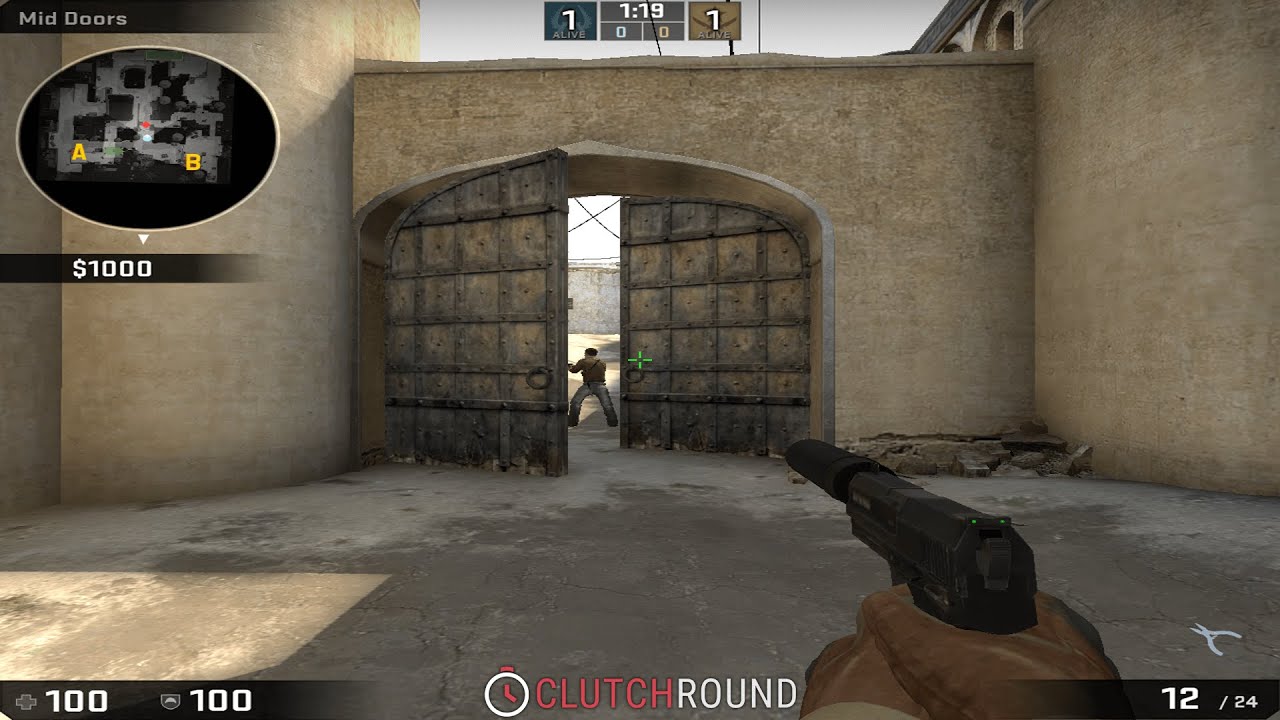 Чуть позже производители-таки решились на выпуск полноценного цифрового сенсора с православным пленочным размером 36х24мм.
Чуть позже производители-таки решились на выпуск полноценного цифрового сенсора с православным пленочным размером 36х24мм.
Не сложно посчитать, что все такие сенсоры обладают соотношением сторон 3:2. И лишь некоторые производители использовали(-ют) матрицы другого формата.
Распространенные форматы для печати фотографий в фотолабах – это 10х15, 13х18, 20х30 см, обладают точно таким же соотношением высоты к ширине. Все к этому привыкли и снимают в таком формате.
Но в век стремительного развития цифровых технологий в нашу жизнь вошли устройства отображения информации с иным соотношением сторон. Конечно же, в первую очередь это 16:9. Именно с таким соотношением выпускается и продается большинство компьютерных мониторов и смартфонов, 99.9% телевизоров.
Когда вы просматриваете отснятые снимки с фотоаппарата на мониторе или телевизоре, вы неизменно сталкиваетесь с черными (белыми) полосами по бокам, которые резко уменьшают площадь видимого изображения. При этом вспомните, когда вы последний раз печатали фотографии и каково их количество по отношению к просмотренным на 16:9 устройствах.
Возникает вопрос – почему вы до сих пор снимаете в соотношении 3:2, если на многих камерах есть опция 16:9? Я лично стараюсь везде, где это возможно выставлять именно 16:9, даже если фотографирую в RAW+JPEG. Кто-то возразит: “но ведь это уменьшает разрешение снимка!” Отвечу вам – разрешение современных сенсоров давным-давно перешагнуло рубеж, когда стоило задумываться о пикселях для просмотра на дисплеях любого размера. Большое разрешение необходимо исключительно для печати и в редких случаях – для кадрирования нужного участка снимка.
Кто-то еще вспомнит о том, что фотографии легко можно кропнуть в редакторе уже после съемки, а потерянную информацию снизу/сверху не вернуть. На это я возражу в первую очередь тем, что кадрирование под 16:9 – это дополнительные затраты времени, а во-вторых, очень часто снимок, сделанный изначально под 3:2, нельзя нормально скадрировать до 16:9 из-за обрезанных важных частей снимка снизу/сверху или просто неправильной композиции.
Отпишитесь в комментариях, в каком соотношении кадра вы фотографируете и почему.
Какой формат — 4:3 или 16:9
Покупатели сейчас недаром находятся в замешательстве относительно форматов: 4:3 – стандартный, за 16:9 – будущее, так какой же лучше для домашнего видеотеатра? Если купить проектор с родным форматом 4:3, будет ли он показывать в формате 16:9? Если вы собираетесь обзавестись домашним театром и не знаете, какой формат предпочесть: 4:3 или 16:9, прочтите эту статью. Кстати, если вы впервые слышите про форматы 4:3 и 16:9, то имейте в виду, что речь идет о соотношении ширины и высоты прямоугольного изображения, иначе говоря, об аспектовом отношении. Обычный телевизор имеет аспектовое отношение 4:3. Это означает, что на четыре единицы ширины приходится 3 единицы высоты. Новый стандарт для HDTV — 16:9, т.е. на 16 единиц ширины приходится 9 единиц высоты. Таким образом, HDTV изображение 16:9 есть прямоугольник, который горизонтально шире, чем обычное TV изображение.Проблема заключается в том, что видеоизображение имеет много различных форматов.
Вот вам простой ответ: при имеющихся форматах проекторов и экранов для домашнего театра существует три варианта. Проектор с родным форматом 4:3 и экран того же формата 4:3. Проектор с родным форматом 16:9 и экран 16:9. Или проектор с родным форматом 4:3 и экраном 16:9. (Теоретически существует еще одна возможность: проектор 16:9 и экран 4:3, но по причинам, которые станут для вас очевидными после прочтения этой статьи, надо совсем не иметь головы, чтобы предпочесть такой вариант).
Каждый из вариантов имеют свои преимущества, но и свои ограничения, с которыми надо мириться. Идеального варианта нет – есть лучший для вас. И вы будете знать, какой именно, когда ознакомитесь со следующим сравнительным анализом.
Вариант 1. Проектор с родным форматом 16:9 и экран 16:9.
Если вы смотрите HDTV и широкоэкранный DVD плеер, ваш выбор очевиден. Проектор 16:9 и экран 16:9, несомненно, наилучшее сочетание для получения широкоэкранного изображения. Изображение 16:9 и экран 16:9 прекрасно подходят друг другу, и все замечательно. Основное преимущество – вы добиваетесь максимально возможного разрешения для источника широкоэкранного видеосигнала.
Однако надо иметь в виду, что когда дело доходит до фильмов на DVD, возникают проблемы с форматами. Многие фильмы имеют формат больший, чем 16:9. Например, Танцы с волками, Гробница, U-571, Красота по-американски, Звездные войны/ Призрачная угроза (назовем лишь несколько) – формата 2.
Тем не менее, можно рассмотреть еще одну возможность – дополнительные электро- шторы (черные панели с электроприводом) – для просмотра фильмов такого формата (их можно заказать вместе с экраном у поставщика). Вы убедитесь, что общее впечатление от просматриваемого изображения намного улучшиться. Ничто не делает видеоизображение более живым, чем сплошная черная рама. Меня удивляет, как много людей готовы тратить тысячи долларов на устройства, позволяющие получить наилучшее из возможных изображение, и отказываются вложить относительно небольшую сумму в достойное обрамление.
Что делать с видео формата 4:3 на оборудовании под формат 16:9
Основное ограничения проектора формата 16:9 с экраном16:9 касаются демонстрации видеоматериалов формата 4:3. А таких в мире – МНОЖЕСТВО. Обыкновенный ТВ, конечно же, имеет формат 4:3. Но и большинство киноклассики (Касабланка, Гражданин Кейн, Волшебник страны Оз, Унесенные ветром, Фантазия, и т.д.). Большинство музыкальных фильмов тоже формата 4:3. Большинство IMAX specials тоже имеют формат 4:3. Потому-то многие озабочены также и качеством изображения видеоматериалов формата 4:3.
А таких в мире – МНОЖЕСТВО. Обыкновенный ТВ, конечно же, имеет формат 4:3. Но и большинство киноклассики (Касабланка, Гражданин Кейн, Волшебник страны Оз, Унесенные ветром, Фантазия, и т.д.). Большинство музыкальных фильмов тоже формата 4:3. Большинство IMAX specials тоже имеют формат 4:3. Потому-то многие озабочены также и качеством изображения видеоматериалов формата 4:3.
Имея проектор/экран формата 16:9, лучше всего демонстрировать видеоматериал формата 4:3 по центру экрана 16:9, оставляя полосы по краям экрана. Если источником видеосигнала формата 4:3 являются DVD плеер или HDTV, полосы будут черными, что вполне терпимо. Если же сигнал поступает от телевизора, полосы будут серые. А вот это ужасно. Ничто так не портит видеоизображение, как это серое обрамление.
С этим можно бороться разными способами, но ни один из них нельзя признать хорошим. Во-первых, можно использовать дополнительные вертикальные электро-шторы по краям изображения. Это, конечно, сработает, но этот способ слишком дорог.
Во-вторых, можно использовать функцию «растяжения» проектора и растянуть картинку формата 4:3 в горизонтальном направлении до формата 16:9. От этого люди сразу толстеют, а машины на овальных колесах скребут днищем по дороге. Ну и зрелище. Романтическое настроение, созданное фильмом Касабланка (формат 4:3), будет испорчено видом Богарта и Бергман — выглядят они так, будто провели годы войны, объедаясь французскими сырами и паштетами. Для любого, кто серьезно относится к искусству кино и хочет видеть видео или кинофильм таким, каким его создал автор, подобное издевательство над изображением (функция, которой снабжены все видео проекторы 16:9) не приемлемо.
В-третьих, можно воспользоваться «зумом», которое увеличивает изображение, отсекая при этом его верхнюю и нижнюю часть, и показывает «середину» в полный экран формата 16:9. На крупных планах вы увидите лица безо лба и подбородка. В любом случае, постоянно чувствуется, что «живые» пропорции изображения нарушены. Так что мы имеем еще одну нелепую «функцию», которой не следует пользоваться.
Так что мы имеем еще одну нелепую «функцию», которой не следует пользоваться.
И, наконец, если видеоматериал формата 4:3 действительно важен для вас, и вы не намерены подвергать его подобной обработке, просто забудьте о проекторе 16:9 и обзаведитесь проектором формата 4:3.
С другой стороны, если вы не часто смотрите видеоматериал формата 4:3 или не слишком озабочены достижением оптимального качества изображения, просто смиритесь с полосами по краям как с наименьшим злом.
Вариант 2. Проектор с родным форматом 4:3 и экран 4:3.
На первый взгляд выбор проектора и экрана, каждый формата 4:3, кажется немного старомодным. В конце концов, будущее за форматом 16:9, не правда ли? Зачем выбирать вчерашний день? А затем, чтобы не сталкиваться с проблемами, которые мы только что обсуждали. Если вы смотрите преимущественно материал формата 4:3, или хотите, чтобы классический фильм демонстрировался наилучшим образом, проектор и экран формата 4:3 могут оказаться для вас оптимальными.
При таком варианте изображение занимает весь экран. Если в проектор подается видеосигнал формата 16:9, изображение занимает 75% экрана формата 4:3, оставляя черные полосы сверху и снизу.
Такое решение имеет ряд преимуществ. Первое, все просто – никакой суеты. Второе, можно использовать электро-шторы и подгонять видимые размеры экрана под изображение с любым аспектовым отношением для любого видеоматериала. Горизонтальные и вертикальные шторы позволят установить сплошную черную рамку вокруг чего угодно – а не только вокруг изображения 4:3 или 16:9, что немаловажно, так как многие DVD имеют аспектовое отношение больше, чем 16:9. Таким образом, не зависимо от того, что вы смотрите, можно, открывая и закрывая шторы, добиться соответствия реальным размерам изображения.
Кстати, для этого варианта существует еще и анаморфотный объектив. Если вы хотите использовать все 100% разрешения матрицы 4:3 для проецирования анаморфотного изображения 16:9, можно воспользоваться объективом Panamorph. Это еще один дополнительный объектив, устанавливаемый перед проектором (где ваша стремянка?). Разница между Panamorph и ISCO в том, что Panamorph сжимает изображение вертикально, а не растягивает горизонтально. Так, анаморфотное изображение формата 4:3 (высокие, тощие люди), проецируемое во всю ширину экрана формата 4:3, объектив Panamorph сожмет по вертикали до формата 16:9, при этом ширина картинки останется без изменений, что и требовалось.
Это еще один дополнительный объектив, устанавливаемый перед проектором (где ваша стремянка?). Разница между Panamorph и ISCO в том, что Panamorph сжимает изображение вертикально, а не растягивает горизонтально. Так, анаморфотное изображение формата 4:3 (высокие, тощие люди), проецируемое во всю ширину экрана формата 4:3, объектив Panamorph сожмет по вертикали до формата 16:9, при этом ширина картинки останется без изменений, что и требовалось.
Вышеупомянутые соображения относительно объектива ISCO можно отнести и к объективу Panamorph, хотя он не такой дорогой. Отметим, что для минимизации геометрических искажений объектив надо установить таким образом, чтобы изображение проецировалось как можно ближе к верхнему краю экрана. Это обстоятельство нужно учесть при выборе электро-штор.
Как и в случае с объективом ISCO, лично я не стал бы пользоваться и объективом Panamorph, так как для меня затраты сил и денег не стоят достигнутого эффекта. Однако есть видеофилы, которые разве что не молятся на них, поэтому важно было привлечь ваше внимание и к такому варианту.
Зачем покупать к проектору 4:3 экран 4:3?
Все зависит от того, что и как вы любите смотреть. Речь идет о психологических и эмоциональных аспектах, а также о ваших собственных эстетических предпочтениях – как вы полагаете, «картинка 4:3 должна быть меньше, чем 16:9?» Вам нравиться смотреть телевизор формата 4:3, а затем раздвинуть изображение, чтобы насладиться широкоэкранным фильмом? Множество людей, по вполне понятной причине, скажут «Ну да, конечно, ведь для этого и нужен домашний видеотеатр, не так ли?»
Может да, а может нет. Лично я предпочитаю большой экран формата 4:3, и вот почему. Без сомнения, я люблю смотреть широкоэкранные фильмы во всей их широкоэкранной красе. Поэтому у меня дома висит экран формата 4:3, достаточно широкий (в моем случае, это 8 футов (2,4 м)) который позволяет мне смотреть также фильмы формата 16:9. К нему у меня есть электро-шторы, которые обычно установлены в положении для «16:9», так что выглядит все это как широкоэкранный видеотеатр. Если я поставлю сверх-широкоэкранный фильм, я немного прикрою шторы и получу сплошную черную раму вокруг изображения. Подстроиться можно под любой формат видеоизображения.
Если я поставлю сверх-широкоэкранный фильм, я немного прикрою шторы и получу сплошную черную раму вокруг изображения. Подстроиться можно под любой формат видеоизображения.
Теперь, предположим, я меняю видеоматериал и хочу посмотреть грандиозный IMAX DVD фильм формата 4:3 под названием «Голубая планета». Откровенно говоря, необходимость сжимать IMAX фильм формата 4:3, чтобы поместить его в середину экрана 16:9, вызывает у меня сильное раздражение. Еще хуже смотреть IMAX фильм во весь экран формата 16:9, оставляя треть изображения за верхним и нижними краями экрана. Но я-то избавлен от этих проблем. У меня-то есть большой экран формата 4:3, спрятанный за шторами. Нажимаю кнопку, открываю шторы – и получаю величественное 4:3 IMAX изображение во всем великолепии.
С музыкальными видео дело обстоит также – почти все они формата 4:3, а на мой вкус, чем больше – тем лучше. Большой музыке – большое видео. Глядя на экран 4:3 с диагональю 120 дюймов (чуть больше 3 метров), я чувствую себя, как в первом ряду на концерте Eagles Hell Freezes Over. А когда это же изображение втиснуто в середину экрана 16:9, то Eagles смотрятся, как в телевизоре.
А когда это же изображение втиснуто в середину экрана 16:9, то Eagles смотрятся, как в телевизоре.
И футбол отлично смотрится на большом экране 4:3. И классические фильмы вроде Фантазии, Гражданина Кейна, Волшебника Страны Оз, да и вообще все фильмы формата 4:3 на большом экране выглядят очень зрелищно.
Теперь вернемся к тем двум вариантам, какого же размера мое изображение формата 4:3? На экране 4:3 оно занимает 8 х 6 = 48 кв.футов (2,4 м х 1,8 м ? 4,3 кв.м). На экране 16:9 оно займет 6 x 4.5 = 27 кв.футов (1,8 м х 1,35 м ? 2,4 кв.м). Почти в два раза меньше! Вот в этом и отличие между присутствием на концерте Eagles или просмотром его по телевизору.
А между тем – и это ключевой момент – у меня размер изображения формата 16:9 остается все тем же: 8 x 4.5 = 36 кв.футов (2,4 м х 1,35 м ? 3,2 кв.м). Изменить можно только размер изображения 4:3. Хотите максимально использовать поверхность стены? Экран 4:3 предоставит вам бoльшую площадь для изображения, т. к. он имеет больший размер по вертикали.
к. он имеет больший размер по вертикали.
Я никогда откажусь от удовольствия смотреть IMAX фильмы, или Фантазию, или музыкальные видео, или футбол в максимально возможном для меня формате. Особенно ради столь несущественного (для меня) соображения, что видеоматериал формата 4:3 должен быть «меньшего» размера, чем широкоэкранный фильм. Итог будет следующим: лично я не считаю, что изображение формата 4:3 должно быть меньше, чем изображение формата 16:9 – я люблю большие картинки, и пусть каждое будет настолько большим, насколько я смогу добиться.
Теперь. Вам может показаться, что эти мои рассуждения — ерунда. Если так, то помните, здесь мы рассуждаем о развлечении для ВАС. Подумайте, что и как вы хотите смотреть. Устройте все так, как вам нравиться. Нет «правильного» решения вообще. Есть правильное решение для вас.
Вариант 3. Проектор с родным форматом 4:3 и экран 16:9.
В настоящее время на рынке присутствуют сотни проекторов формата 4:3 и лишь несколько – формата 16:9. Т.о., среди проекторов 4:3 имеется большое разнообразие с точки зрения цены и качества изображения. Поскольку большинство проекторов 4:3 воспроизводят сигнал обоих форматов (4:3 и 16:9), множество людей покупает их для домашнего театра.
Т.о., среди проекторов 4:3 имеется большое разнообразие с точки зрения цены и качества изображения. Поскольку большинство проекторов 4:3 воспроизводят сигнал обоих форматов (4:3 и 16:9), множество людей покупает их для домашнего театра.
Большинство проекторов формата 4:3 разрабатывались как презентационные, но некоторые предполагают их использование как в презентационных целях, так и для домашнего театра. Некоторые производители домашних театров, такие как Runco, Vidikron, DWIN, Marantz, Sim2/Seleco и Sharp разрабатывали модели проекторов 4:3, предназначенные исключительно для домашних театров.
Поскольку из-за HDTV формат 16:9– последний крик моды, многие выбирают проектор формата 4:3 в комбинации с экраном 16:9. Вполне законный способ. Но при этом приходится идти на компромиссы, о которых следует знать. Давайте для начала рассмотрим, как в данном случае будет выглядеть изображение формата 16:9.
Когда проектор формата 4:3 проецирует сигнал формата 16:9, он использует 75% своей матрицы (будь то LCD панель, DLP чип или LCOS чип). Т.е. устройство с родным разрешением 4:3 XGA (1024 x 768 пикселей) использует для создания изображения всего лишь 575 строк из имеющихся 768. Активная пиксельная матрица 1024 x 575 формирует изображение с аспектовым отношением 16:9, а остальные 193 строки бездействуют.
Т.е. устройство с родным разрешением 4:3 XGA (1024 x 768 пикселей) использует для создания изображения всего лишь 575 строк из имеющихся 768. Активная пиксельная матрица 1024 x 575 формирует изображение с аспектовым отношением 16:9, а остальные 193 строки бездействуют.
Это приводит к возникновению черных полос по верхнему и нижнему краю экрана из-за незадействованных строк панели или чипа. Поэтому если у вас имеется проектор формата 4:3 и экран 16:9, то можно установить проектор таким образом, что черные полосы уйдут за края экрана. Вуаля, проецируемое изображение совпадает с экраном.
Достаточно легко. И если все, что вы собираетесь смотреть, имеет формат 16:9, то дело сделано. Беда в том, что в мире существует огромное количество видеоматериала формата 4:3. И как вы собираетесь подгонять изображение формата 4:3 под экран 16:9?
У вас есть несколько возможностей. Можно приобрести проектор с моторизованным зумом с подходящим коэффициентом увеличения. Это приспособление позволит вам, используя функцию зума, добиться нужного размера изображения.
Это приспособление позволит вам, используя функцию зума, добиться нужного размера изображения.
Например, Sanyo XP21N имеет моторизованный 1.3x зум ,что означает, что вы можете изменить размер изображения на 30%, пройдя весь диапазон зума. Следовательно, установив зум на максимально широкий угол для проецирования изображения 16:9 и сузив угол до минимума, можно уменьшить величину изображения на 30%. Поскольку изображение формата 4:3 на 33% уже, чем изображение формата 16:9, почти все изображение формата 4:3 разместится в середине экрана, при этом лишь тоненький краешек изображения заедет за верхнюю и нижнюю границу экрана. Чтобы исправить это, надо точно установить проектор на такое расстояние от экрана, при котором оба формата должным образом проецировались бы на экран. С этим вы как-нибудь справитесь.
Каждый проектор 4:3, оснащенный моторизованным зумом с коэффициентом не ниже 1.3х, позволяет таким же образом настроить его на показ изображений этих двух форматов. Собственно говоря, того же результата можно добиться и от проектора с ручным зумом, установив проектор на стол, или, если проектор подвешен под потолком, забираясь на стремянку каждый раз, когда нужно изменить аспектовое отношение изображения. Если зум проектора меньше 1.3х, вам не удастся втиснуть изображение формата 4:3 в тот же вертикальный размер, что и изображение 16:9.
Собственно говоря, того же результата можно добиться и от проектора с ручным зумом, установив проектор на стол, или, если проектор подвешен под потолком, забираясь на стремянку каждый раз, когда нужно изменить аспектовое отношение изображения. Если зум проектора меньше 1.3х, вам не удастся втиснуть изображение формата 4:3 в тот же вертикальный размер, что и изображение 16:9.
Хорошо то, что использование проектора подобным образом позволяет на все 100% задействовать матрицу 4:3 (все 768 строк XGA). Однако имейте в виду, что при этом удваивается яркость изображения на вашем экране для видеоматериала формата 4:3. Почему? Площадь изображения 16:9 на 33% больше, чем 4:3. Поэтому количество света, приходящегося на единицу площади при той же высоте изображения, увеличивается на 1/3 при переходе от изображения 16:9 к 4:3. Более того, вы используете весь световой поток проектора, а не 75%, как у 16:9 (оставшиеся 25% заблокированы черными полосами). В итоге, от вашего проектора на единицу площади поступает примерно в 2 раза больше света. Для вас это может иметь или не иметь значение, но знать об этом надо.
Для вас это может иметь или не иметь значение, но знать об этом надо.
Второй способ проецирования изображения 4:3 на экран 16:9 – использовать функцию электронного форматирования, имеющуюся у многих проекторов, и/или у ваших источников сигнала. Можно оставить объектив, настроенный для изображения 16:9, и просто выбрать опцию, которая помещает сжатое изображение 4:3 в центр экрана с черными полосами по краям. При этом освещенность на единицу площади остается неизменной. Правда, теперь для получения изображения 4:3 используется только половина из тех пикселей, что были бы задействованы, если бы вы воспользовались зумом. По сути, в этом случае вы используете возможности проектора (разрешение и яркость) лишь наполовину половину.
У электронного реформатирования от источников есть оборотная сторона, весьма существенная: часто вы получаете серые полосы по краям. Серые полосы – это неудачное решение технической проблемы: они поступают как часть сигнала, защищающего от выгорания электронно-лучевые трубки в телевизорах, созданных для показа изображения 16:9. Серые полосы цифровым проекторам не нужны, т.к. цифровой проектор не имеет подобных проблем.
Серые полосы цифровым проекторам не нужны, т.к. цифровой проектор не имеет подобных проблем.
Я утверждаю, что этот способ не годится, потому что простейший способ свести на нет воздействие видеоизображения – окружить его серыми полосами. Ни один музей в мире не будет оформлять выставку фотографий Анселя Адамса, обрамляя их серым цветом. И по вполне разумным соображениям – именно от нейтрального серого цвета пытаются избавиться, увеличивая контрастность. С видео дело обстоит так точно же.
Хотите сделать что-то ОДНО, что существенно улучшит эстетическое воздействие вашего видеотеатра? Тогда забудьте про проектор, экран, источники сигнала. Вместо этого позаботьтесь о том, чтобы видеоизображение всегда имело ТВЕРДУЮ ЧЕРНУЮ РАМУ. Пока вы этого не добьетесь, ваша картинка всегда будет иметь бледный вид по сравнению с той, какой она могла бы быть.
Как же этого добиться? Помогут электро-шторы для экрана. Электро-шторы можно заказать вместе с экраном (Stewart, Da-lite и т. д., все продают их). Они представляют собой черные панели, которые открываются и закрываются по вашей команде, двигаясь горизонтально от верхнего и нижнего края, вертикально от левого и правого края, или все вместе, в зависимости от реального размера изображения, на которое вы смотрите. В контексте обсуждаемого вопроса, если у вас изображение формата 4:3 проецируется на середину экрана 16:9, шторы позволят избавиться от серых полос по бокам, окружив «активное» изображение черной рамой.
д., все продают их). Они представляют собой черные панели, которые открываются и закрываются по вашей команде, двигаясь горизонтально от верхнего и нижнего края, вертикально от левого и правого края, или все вместе, в зависимости от реального размера изображения, на которое вы смотрите. В контексте обсуждаемого вопроса, если у вас изображение формата 4:3 проецируется на середину экрана 16:9, шторы позволят избавиться от серых полос по бокам, окружив «активное» изображение черной рамой.
Для экрана 16:9 идеальный вариант – две пары штор. Вам понадобятся боковые шторы для обрамления изображения 4:3 в центре экрана. При проецировании видеоматериала 16:9 в полный экран все шторы убираются. Вам понадобиться закрыть верх и низ экрана при просмотре фильмов, чей формат превышает 16:9. Конечно же, четыре шторы – самый дорогой вариант. Но они нужны, ЕСЛИ у вас экран 16:9, и вы захотите окружить черными панелями любое из просматриваемых изображений. Соответственно, для экрана формата 4:3 нужна одна пара штор (верх/низ) для достижения того же результата. Для многих это окажется убедительным доводом в пользу экрана 4:3. Вот это мы и обсудим ниже.
Для многих это окажется убедительным доводом в пользу экрана 4:3. Вот это мы и обсудим ниже.
Заключение.
Много сил затрачивается на то, чтобы склонить покупателей к формату 16:9. Единственная загвоздка в том, что окружающий мир не отформатирован под 16:9. Существует множество форматов, и 4:3 все еще преобладает. И вам, так или иначе, придется иметь дело со всеми форматами. Каждый из трех основных вариантов имеет определенные преимущества и очевидные недостатки. Среди них нет «лучшего» – каждый из них лучше только для определенных типов изображения.
Моей целью было разрушить миф о том, что сочетание проектора и экрана одного и того же формата 16:9 должно быть наилучшим, потому что сам формат – новый. Для меня это определенно не так. Будет ли такой выбор наилучшим для вас – решать только вам.
При обустройстве домашнего видеотеатра подумайте хорошенько, как много видеоматериала формата 4:3 вы будете смотреть, каким вы хотите его видеть. Насколько важно для вас, чтобы горизонтальный размер «широкоэкранного» изображения был больше, чем горизонтальный размер изображения формата 4:3? Если важно, то этот вариант – для вас. Ваша главная цель – максимальное разрешение HDTV? Тогда проектор 16:9 плюс экран 16:9 – отличный способ добиться желаемого результата.
Насколько важно для вас, чтобы горизонтальный размер «широкоэкранного» изображения был больше, чем горизонтальный размер изображения формата 4:3? Если важно, то этот вариант – для вас. Ваша главная цель – максимальное разрешение HDTV? Тогда проектор 16:9 плюс экран 16:9 – отличный способ добиться желаемого результата.
С другой стороны, если вы осознаете, что существует множество видео, ТВ и фильмов 4:3, которые хочется видеть в большом формате, вариант проектор/экран 16:9 накладывает ряд ограничений, с которыми вам не захочется мириться. Проектор формата 4:3 в сочетании с экраном 4:3 и электро-шторами может обеспечить вам замечательный результат при грамотном применении.
Вы – директор вашего собственного домашнего театра. Подумайте обо всех видах видео/кинофильмов, которые вам захочется посмотреть – обычное ТВ, HDTV, музыкальные видео, современные широкоэкранные фильмы, классические фильмы 4:3, и т.д. Представьте себе, как они будут смотреться на стене. Обдумав каждый из форматов, вы поймете, каким образом демонстрировать каждый из них. Доверяйте своим инстинктам и предпочтениям, отнеситесь ко всем вариантам без предубеждения, и вы найдете оптимальное решение.
Доверяйте своим инстинктам и предпочтениям, отнеситесь ко всем вариантам без предубеждения, и вы найдете оптимальное решение.
Evan Powell — http://www.projectorcentral.com (перевод — http://www.bmk.spb.ru)
9? Телефон Xiaomi Redmi Note 5
Анонимный пользователь33
Однажды ночью мне было не уснуть, я взглянула в окно и увидела это. Сами понимаете, в первые секунды я была уверена, что это НЕ лёд. После 20 минут поисков удачного ракурса и кучи смазанных фотографий (как-никак, в темноте снималось, а пока еще выставишь все нужные настройки – утро наступит) мне всё-таки удалось сделать этот кадр. И мне еще повезло – после того, как я наконец сфотографировала, льдинки начали таять.
Алиса Лейтес220Всего 122 ответа.Другие интересные вопросы и ответы
Размер фото 16:9 и 4:3 – что это значит? В чем разница?
Nataliya5Числовые значения 16:9 и 4:3 означают отношение сторон фотографии. Разница в том, что фото 16:9 имеет прямоугольную форму, а фото 4:3 – это прямоугольник, близкий к форме квадрата.
На современных мониторах и телевизорах с отношением сторон 16:9, как раз приятней просматривать фотографии с пропорцией 16:9, а отношение сторон 4:3 лучше подходило для старых мониторов и телевизоров, этот формат сейчас используется реже.
На некоторых фотокамерах всё же лучше выставлять пропорцию 4:3, как например это показано здесь на картинке под данным вопросом. Почему? Да просто исходя из разрешения по длинной стороне, чем оно больше, тем четче будет фотография.
- На картинке видно что в формате 16:9 разрешение одной камеры по длинной стороне равно 2560, а другой – 1920, при этом разрешения по длинной стороне в формате 4:3 уже составляют 4208 и 2560 соответственно.
Выгода в том, что фото 4:3 с разрешением по длинной стороне 4208 пикселей легко обрезать до формата 16:9 с лучшим расположением объектов в кадре, даже если во время фотографирования были ошибки в композиции кадра, а фото 16:9 с меньшим числом пикселей по длиной стороне гораздо хуже в плане творческой обрезки кадра.
Какой формат кадра желательно ставить при фотографировании Что лучше 4:3 или 18:9? Телефон Xiaomi Redmi Note 5
Octavian Gh6А что лучше есть – макароны или спагетти? Может быть, это зависит только от того, что именно Вы хотите?Владимир1
Всего 11 ответов.В чем отличие xiaomi redmi note 4x от xiaomi redmi note 4?
Гость31. Дизайн: антенны у Redmi Note 4x чёрного цвета, у Redmi Note 4 белого
2. Процессоры: Redmi Note 4 работает Helio X20, Redmi Note 4x на Snapdragon 625. Первый процессор считается более производительным, на 20%, однако на деле разница в 20% большинством пользователей не ощущается
3. Батарея: объём батареи у обоих смартфонов одинаковый, однако Redmi Note 4x за счёт процессора Snapdragon 625 обеспечивает более длительную работу телефона
4. Вес: Redmi Note 4x легче на 10 грамм
Александр Петров4Там вроде как процессор 8 ядер Qualcomm Snapdragon 625 MSM8953. Памяти 4 Гб оперативки. Графический чип чуть мощней. По сотовым сетям еще различия есть, но для нас все-равно разницы нет.Римма К.3
По сотовым сетям еще различия есть, но для нас все-равно разницы нет.Римма К.3
Как посчитать соотношение сторон снимка (4:3, 16:9 и т. п.), имея только ширину и высоту в пикселях?
К примеру ширина 506 pix, а высота 903 pix.Guest24:3= 1,33; 16:9=1,78 В твоем случае 903:506=1,78 т. е. 16:9
Гость1Всего 1 ответ.Изменение размеров слайдов — Служба поддержки Office
Основные действия
Чтобы изменить размер слайда:
-
Выберите вкладку «Конструктор» на ленте.
-
Выберите «Размер слайда в правом конце панели инструментов.
-
Выберите стандартный (4:3) или широкоэкранный (16:9) или пользовательский размер слайда.

Чтобы узнать больше о предопределельных размерах (включая такие форматы, как «Накладная», A3, A4, «Баннер», B4 и B5) или собственные размеры,щелкните заголовок ниже, чтобы развернуть его и увидеть подробные сведения.
Подробные инструкции
-
На вкладке «Конструктор» на ленте в группе «Настройка» найдите вкладку «Размер слайда» в правом конце панели инструментов.
-
Выберите «Размерслайда», а затем — «Стандартный (4:3) или Широкоэкранный (16:9)».
Если PowerPoint не удается автоматически масштабировать содержимое, вам будет предложено сделать это двумя вариантами:
-
Развернуть.
 Это может привести к тому, что содержимое не поместится на слайде.
Это может привести к тому, что содержимое не поместится на слайде. -
Подбор размера. Выберите этот вариант, чтобы содержимое уменьшалось при уменьшении слайда. Элементы слайда могут уменьшиться, но на нем будет отображено все содержимое.
-
Широкоэкранный режим (16:9) — это значение по умолчанию для новых презентаций, которые вы создаете. При изменении размера слайда он применяется только к этой презентации. Однако вы можете в любой момент создать презентацию «4:3», определив пользовательскую тему с соотношением сторон 4:3. См. ниже раздел «Стандартный размер при создании презентаций».
-
На вкладке «Конструктор» на ленте в группе «Настройка» найдите вкладку «Размер слайда» в правом конце панели инструментов.

-
Выберите «Размер слайда»,а затем выберите «Настроить размер слайдов».
-
В окне «Размер слайда» щелкните стрелку вниз рядом с полем «Размер слайда» и выберите один из вариантов. Их размеры перечислены ниже.
Имя
Ширина
Высота
Показ на экране (4:3)
10″/25,4 см
7,5″ / 19,05 см
Letter Paper (8.
 5×11 in)
5×11 in)10″/25,4 см
7,5″ / 19,05 см
Ledger Paper (11×17 in)
13,319 в/33,831 см
9,99 в/25,374 см
Бумага A3 (297×420 мм)
14″ / 35,56 см
10,5″/26,67 см
Бумага A4 (210×297 мм)
10,833 в/27,517 см
7,5″ / 19,05 см
Бумага B4 (ISO) (250×353 мм)
11,84″/30,074 см
8,88 в/22,556 см
Бумага B5 (ISO) (176×250 мм)
7,84″/19,914 см
5,88″/14,936 см
35-мм слайды
11,25″/28,575 см
7,5″ / 19,05 см
Накладная
10″/25,4 см
7,5″ / 19,05 см
Баннер
8 в/20,32 см
1 в/2,54 см
Демонстрация на экране (16:9)
10″/25,4 см
5,625″/14,288 см
Демонстрация на экране (16:10)
10″/25,4 см
6,25″/15,875 см
Широкоэкранный
13,333 в/33,867 см
7,5″ / 19,05 см
Пропорции накладных расходов очень близко к стандартному размеру слайдов 4:3.

Существует два варианта пропорций 16:9:
-
Пункт Экран (16:9) задает размеры слайдов 25,4 см x 14,29 см.
-
Пункт Широкоэкранный задает размеры слайдов 38,87 см x 19,05 см.
Оба этих параметра имеют одинаковые пропорции, поэтому они будут выглядеть одинаково в обычном режиме, так как PowerPoint автоматически настраивает масштаб. Широкоэкранный (13,333 x 7,5 с.) предоставляет больше области поверхности слайда для содержимого, что лучше всего сделать для презентаций. Широкоэкранный масштаб не помещается на листе бумаги размером 215,9 x 279,44 x 279,44 х 279,44 x 279,44 х 279,444,444,4444,4444533,
-
-
Чтобы принять размеры и закрыть диалоговое окно «Размер слайда», выберите «ОК».

-
На вкладке «Конструктор» на ленте в группе «Настройка» найдите вкладку «Размер слайда» в правом конце панели инструментов.
-
Выберите «Размер слайда»,а затем выберите «Настроить размер слайдов».
Откроется диалоговое окно Размер слайда.
-
В диалоговом окне «Размер слайда» убедитесь, что ориентация слайда настроена нужным образом.
-
В полях «Высота» и «Ширина PowerPoint принимает измерения в дюймах, сантиметрах или пикселях. Введите число, за которым следует пробел, а затем его аббревиатуру: in,cmили px.

Ширина и высота
Минимум:
1 в
2,54 см
120 px
Максимальное значение:
56 в
142,24 см
720 px
PowerPoint затем преобразовывать измерения в тип единицы, которая используется в вашей операционной системе.
-
Нажмите кнопку ОК.
Если PowerPoint не удается автоматически масштабировать содержимое, вам будет предложено сделать это двумя вариантами:
-
Развернуть. Это может привести к тому, что содержимое не поместится на слайде.
-
Подбор размера. Выберите этот вариант, чтобы содержимое уменьшалось при уменьшении слайда. Элементы слайда могут уменьшиться, но на нем будет отображено все содержимое.
-
При этом можно изменить единицу измерения, которая отображается в диалоговых окнах PowerPoint.
По умолчанию PowerPoint 16:9 для новой презентации, но вы можете создать другую версию по умолчанию.
-
Запустите PowerPoint.
-
На вкладке Файл ленты щелкните Создать. Затем дважды щелкните пустую презентацию, чтобы создать новую пустую презентацию.
-
Затем на вкладке «Конструктор» нажмите кнопку «Размер слайда» и выберите нужный размер по умолчанию.
(Если вы хотите, чтобы размер слайдов по умолчанию отличаился от того, который здесь указан, выберите «Настроить размер слайдов», а затем в диалоговом окне «Размер слайда» выберите нужный размер и нажмите кнопку «ОК».)
-
На вкладке «Конструктор» щелкните стрелку «Еще» в правом нижнем углу группы «Темы»:
-
Выберите команду Сохранить текущую тему.
-
Задайте для темы название, которое будет легко запомнить, и нажмите кнопку Сохранить. Не изменяйте папку, в которой сохраняется новая тема.
-
На вкладке Дизайн еще раз щелкните стрелку Дополнительные параметры в правом нижнем углу группы Темы. Вы увидите только что сохраненную тему под настраиваемой темой.
-
Щелкните правой кнопкой мыши новую тему в разделе Пользовательские и выберите команду Сделать темой по умолчанию.
-
Закройте PowerPoint. При появлении запроса не сохраняйте файлы.
-
Откройте PowerPoint еще раз. На вкладке Файл ленты щелкните Создать.
Пользовательская тема, которую вы только что сохранили, указана в левом верхнем углу под названием «Тема по умолчанию». Эскиз выглядит как широкоэкранный слайд, но в действительности при создании презентации на основе этой темы ее пропорции определяются для этой темы по умолчанию.
В следующий раз при запуске PowerPoint вы увидите тему по умолчанию в левом верхнем углу коллекции тем. Когда вы ее выберете, все слайды примут заданный вами размер по умолчанию.
У вас нет широкоэкранного проектора? Сообщите нам тип своего проекта на форуме UserVoice для пользователей PowerPoint для Windows. Это поможет нам выбрать приоритеты для будущих обновлений.
Размер применяется ко всем слайдам в презентации
Некоторые люди просили нас о том, чтобы можно было размер одного слайда в презентации. PowerPoint не может сделать это. Все слайды в презентации одного размера.
Ориентация применяется ко всем слайдам презентации
Некоторые люди также просили об изменении ориентации страницы для определенных слайдов. PowerPoint не может сделать это. Ориентация всех слайдов в презентации одинаковый.
Дополнительные сведения
Изменение ориентации страницы в PowerPoint на альбомную или книжную
Использование слайдов книжной и альбомной ориентации в одной презентации
Уменьшение размера файла рисунка
Поддержка Office 2010 прекращена 13 октября 2020 г.
Перейдите на Microsoft 365, чтобы работать удаленно с любого устройства и продолжать получать поддержку.
Обновить сейчас
Основные действия
Чтобы изменить размер слайда:
-
Выберите вкладку «Конструктор» на ленте.
-
Выберите » страницы» в левой части панели инструментов.
-
В диалоговом окне «Параметры страницы» в области «Размер слайдов» выберите нужный размер или укажите нужные размеры.
Чтобы узнать больше о предопределельных размерах (включая такие форматы, как «Накладная», A3, A4, «Баннер», B4 и B5) или собственные размеры,щелкните заголовок ниже, чтобы развернуть его и увидеть подробные сведения.
Подробные инструкции
-
На вкладке «Конструктор» ленты выберите «Настройка страницы».
Откроется диалоговое окно «Настройка страницы».
-
Выберите список «Размер слайдов», чтобы открыть его, а затем выберите один из вариантов.
Варианты выбора и их размеры перечислены ниже.
Имя
Ширина
Высота
Показ на экране (4:3)
10″/25,4 см
7,5″ / 19,05 см
Демонстрация на экране (16:9)
10″/25,4 см
5,625″/14,288 см
Демонстрация на экране (16:10)
10″/25,4 см
6,25″/15,875 см
Letter Paper (8.5×11 in)
10″/25,4 см
7,5″ / 19,05 см
Ledger Paper (11×17 in)
13,319 в/33,831 см
9,99 в/25,374 см
Бумага A3 (297×420 мм)
14″ / 35,56 см
10,5″/26,67 см
Бумага A4 (210×297 мм)
10,833 в/27,517 см
7,5″ / 19,05 см
Бумага B4 (ISO) (250×353 мм)
11,84″/30,074 см
8,88 в/22,556 см
Бумага B5 (ISO) (176×250 мм)
7,84″/19,914 см
5,88″/14,936 см
35-мм слайды
11,25″/28,575 см
7,5″ / 19,05 см
Накладная
10″/25,4 см
7,5″ / 19,05 см
Баннер
8 в/20,32 см
1 в/2,54 см
Настраиваемые
н/д
н/д
Пропорции накладных расходов очень близко к стандартному размеру слайдов 4:3.
-
Нажмите кнопку ОК.
Если PowerPoint не сможет автоматически масштабировать содержимое, он предложит выбрать один из двух следующих вариантов:
-
Развернуть. Это может привести к тому, что содержимое не поместится на слайде.
-
Подбор размера. Выберите этот вариант, чтобы содержимое уменьшалось при уменьшении слайда. Элементы слайда могут уменьшиться, но на нем будет отображено все содержимое.
-
-
На вкладке «Конструктор» ленты выберите «Настройка страницы».
Откроется диалоговое окно «Настройка страницы».
-
Выберите список «Размер слайдов», чтобы открыть его, а затем выберите «Настраиваемый» в нижней части списка.
-
В полях «Высота»и «Ширина» укажите нужные размеры.
Единица измерения для этих полей определяется операционной системой компьютера. Если вам нужно преобразовать одну систему в другую, см. веб-конвертер, например UnitConverters.net.
Возможные минимальные и максимальные PowerPoint:
Ширина и высота
Минимум:
1 в
2,54 см
120 px
Максимальное значение:
56 в
142,24 см
720 px
Вы можете изменить единицу измерения, которая отображается вдиалоговых окнах PowerPoint.
Размер применяется ко всем слайдам в презентации
Некоторые люди просили нас о том, чтобы можно было размер одного слайда в презентации. PowerPoint не может сделать это. Все слайды в презентации одного размера.
Ориентация применяется ко всем слайдам презентации
Некоторые люди также просили об изменении ориентации страницы для определенных слайдов. PowerPoint не может сделать это. Ориентация всех слайдов в презентации одинаковый.
Дополнительные сведения
Изменение ориентации страницы в PowerPoint на альбомную или книжную
Использование слайдов книжной и альбомной ориентации в одной презентации
Уменьшение размера файла рисунка
Основные действия
Чтобы изменить размер слайда:
-
В меню «Файл» выберите пункт «Настройка страницы».
-
В диалоговом окне «Параметры страницы» в области «Размер слайдов» выберите нужный размер или укажите нужные размеры.
Чтобы узнать больше о предопределельных размерах (включая такие форматы, как «Накладная», A3, A4, «Баннер», B4 и B5) или собственные размеры,щелкните заголовок ниже, чтобы развернуть его и увидеть подробные сведения.
Подробные инструкции
-
На вкладке «Конструктор» на ленте в группе «Настройка» найдите вкладку «Размер слайда» в правом конце панели инструментов.
-
Выберите «Размер слайда».
-
Выберите стандартный (4:3) или широкоэкранный (16:9).
PowerPoint может потребоваться масштабирование содержимого. Выберите один из указанных ниже вариантов.
-
Масштаб: Выберите этот параметр, чтобы уменьшить или увеличить размер содержимого слайда. При масштабе слайда размер слайда может быть меньше, но вы сможете видеть все содержимое на слайде.
-
Не масштабировать: Выберите этот параметр, чтобы сохранить размер содержимого слайда. Это может привести к тому, что содержимое не поместится на слайде.
-
На вкладке «Конструктор» на ленте в группе «Настройка» найдите вкладку «Размер слайда» в правом конце панели инструментов.
-
Выберите «Размер слайда».
-
В меню выберите пункт «Настройка страницы».
Параметры страницы — это набор предопределельных параметров размера слайда или страницы. Параметры и их размеры перечислены ниже.
Имя
Ширина
Высота
Показ на экране (4:3)
10″/25,4 см
7,5″ / 19,05 см
Letter Paper (8.5×11 in)
10″/25,4 см
7,5″ / 19,05 см
Ledger Paper (11×17 in)
13,319 в/33,831 см
9,99 в/25,374 см
Бумага A3 (297×420 мм)
14″ / 35,56 см
10,5″/26,67 см
Бумага A4 (210×297 мм)
10,833 в/27,517 см
7,5″ / 19,05 см
Бумага B4 (ISO) (250×353 мм)
11,84″/30,074 см
8,88 в/22,556 см
Бумага B5 (ISO) (176×250 мм)
7,84″/19,914 см
5,88″/14,936 см
35-мм слайды
11,25″/28,575 см
7,5″ / 19,05 см
Накладная
10″/25,4 см
7,5″ / 19,05 см
Баннер
8 в/20,32 см
1 в/2,54 см
Демонстрация на экране (16:9)
10″/25,4 см
5,625″/14,288 см
Демонстрация на экране (16:10)
10″/25,4 см
6,25″/15,875 см
Широкоэкранный
13,333 в/33,867 см
7,5″ / 19,05 см
-
В окне «Размер слайда» щелкните стрелку вниз рядом с полем «Размер слайда» и выберите один из вариантов.
Пропорции накладных расходов очень близко к стандартному размеру слайдов 4:3.
Существует два варианта пропорций 16:9:
-
Пункт Экран (16:9) задает размеры слайдов 25,4 см x 14,29 см.
-
Широкоэкранный экран задает размеры 13,333 x 7,5″.
Оба этих параметра имеют одинаковые пропорции, поэтому они будут выглядеть одинаково в обычном режиме, так как PowerPoint автоматически настраивает масштаб. Широкоэкранный (13,333 x 7,5 с.) предоставляет больше области поверхности слайда для содержимого, что лучше всего сделать для презентаций. Широкоэкранный масштаб не помещается на листе бумаги размером 215,9 x 279,44 x 279,44 х 279,44 x 279,44 х 279,444,444,4444,4444533,
-
-
Чтобы принять размеры и закрыть диалоговое окно «Размер слайда», выберите «ОК».
-
На вкладке «Конструктор» на ленте в группе «Настройка» найдите вкладку «Размер слайда» в правом конце панели инструментов.
-
Выберите «Размер слайда»и нажмите кнопку «Настройка страницы».
Откроется диалоговое окно «Настройка страницы».
-
В полях «Ширина и высота» PowerPoint принимать измерения в дюймах, сантиметрах или пикселях. Введите число, за которым следует пробел, а затем его аббревиатуру: в дюймах или сантиметрах или пкс (пикселях).
PowerPoint затем при необходимости преобразует их в единицу измерения, которая используется в операционной системе.
Ширина и высота
Минимум:
1 в
2,54 см
120 px
Максимальное значение:
56 в
142,24 см
720 px
-
Нажмите кнопку ОК.
PowerPoint может потребоваться масштабирование содержимого. Выберите один из указанных ниже вариантов.
-
Масштаб: Выберите этот параметр, чтобы уменьшить или увеличить размер содержимого слайда. При масштабе слайда размер слайда может быть меньше, но вы сможете видеть все содержимое на слайде.
-
Не масштабировать: Выберите этот параметр, чтобы сохранить размер содержимого слайда. Это может привести к тому, что содержимое не поместится на слайде.
-
-
На вкладке «Конструктор» на ленте в группе «Настройка» найдите вкладку «Размер слайда» в правом конце панели инструментов.
-
Выберите «Размер слайда»,а затем — «Настройка страницы».
-
Чтобы выбрать нужный размер слайда, выполните действия, которые вы выполните в предыдущем разделе.
-
На вкладке Дизайн нажмите стрелку Дополнительно под стандартными темами.
-
Выберите команду Сохранить текущую тему в нижней части окна.
-
Задайте для темы название, которое будет легко запомнить, и нажмите кнопку Сохранить.
-
На вкладке Дизайн снова нажмите стрелку Дополнительно под стандартными темами. Вы увидите только что сохраненную тему в группе Пользовательские.
-
Щелкните тему правой кнопкой мыши и выберите команду Сделать темой по умолчанию.
В следующий раз при запуске PowerPoint вы увидите тему по умолчанию в левом верхнем углу коллекции тем. При его выборе все слайды будут иметь размер, выбранный для темы по умолчанию.
Размер применяется ко всем слайдам в презентации
Некоторые люди просили нас о том, чтобы можно было размер одного слайда в презентации. PowerPoint не может сделать это. Все слайды в презентации одного размера.
Ориентация применяется ко всем слайдам презентации
Некоторые люди также просили об изменении ориентации страницы для определенных слайдов. PowerPoint не может сделать это. Ориентация всех слайдов в презентации одинаковый.
Дополнительные сведения
Изменение ориентации страницы в PowerPoint на альбомную или книжную
Основные действия
Чтобы изменить размер слайда:
-
Выберите вкладку «Конструктор» на ленте.
-
Выберите «Размер слайда в правом конце панели инструментов.
-
Выберите стандартный (4:3) или широкоэкранный (16:9) или пользовательский размер слайда.
Чтобы узнать больше о предопределельных размерах (включая такие форматы, как «Накладная», A3, A4, «Баннер», B4 и B5) или собственные размеры,щелкните заголовок ниже, чтобы развернуть его и увидеть подробные сведения.
Подробные инструкции
-
На вкладке Конструктор в группе Настроить нажмите кнопку Размер слайда.
-
Выберите пункт Стандартный (4:3) или Широкоэкранный (16:9).
Если Веб-приложение PowerPoint не сможет автоматически масштабировать содержимое, он предложит выбрать один из двух следующих вариантов:
-
Развернуть. Это может привести к тому, что содержимое не поместится на слайде.
-
Подбор размера. Выберите этот вариант, чтобы содержимое уменьшалось при уменьшении слайда. Элементы слайда могут уменьшиться, но на нем будет отображено все содержимое.
-
Широкоэкранный режим (16:9) — это значение по умолчанию для новых презентаций, которые вы создаете. При изменении размера слайда он применяется только к этой презентации.
Вы также можете изменить ориентацию всех слайдов в презентации. Инструкции см. в статье Изменение ориентации страниц.
-
На вкладке «Конструктор» на ленте в группе «Настройка» найдите вкладку «Размер слайда» в правом конце панели инструментов.
-
Выберите «Размер слайда»,а затем выберите «Настроить размер слайдов».
-
В окне «Размер слайда» щелкните стрелку вниз рядом с полем «Размер слайда» и выберите один из вариантов. Их размеры перечислены ниже.
Имя
Ширина
Высота
Показ на экране (4:3)
10″/25,4 см
7,5″ / 19,05 см
Letter Paper (8.5×11 in)
10″/25,4 см
7,5″ / 19,05 см
Ledger Paper (11×17 in)
13,319 в/33,831 см
9,99 в/25,374 см
Бумага A3 (297×420 мм)
14″ / 35,56 см
10,5″/26,67 см
Бумага A4 (210×297 мм)
10,833 в/27,517 см
7,5″ / 19,05 см
Бумага B4 (ISO) (250×353 мм)
11,84″/30,074 см
8,88 в/22,556 см
Бумага B5 (ISO) (176×250 мм)
7,84″/19,914 см
5,88″/14,936 см
35-мм слайды
11,25″/28,575 см
7,5″ / 19,05 см
Накладная
10″/25,4 см
7,5″ / 19,05 см
Баннер
8 в/20,32 см
1 в/2,54 см
Демонстрация на экране (16:9)
10″/25,4 см
5,625″/14,288 см
Демонстрация на экране (16:10)
10″/25,4 см
6,25″/15,875 см
Широкоэкранный
13,333 в/33,867 см
7,5″ / 19,05 см
Пропорции накладных расходов очень близко к стандартному размеру слайдов 4:3.
Существует два варианта пропорций 16:9:
-
Пункт Экран (16:9) задает размеры слайдов 25,4 см x 14,29 см.
-
Пункт Широкоэкранный задает размеры слайдов 38,87 см x 19,05 см.
Оба этих параметра имеют одинаковые пропорции, поэтому они будут выглядеть одинаково в обычном режиме, так как PowerPoint автоматически настраивает масштаб. Широкоэкранный (13,333 x 7,5 с.) предоставляет больше области поверхности слайда для содержимого, что лучше всего сделать для презентаций. Широкоэкранный масштаб не помещается на листе бумаги размером 215,9 x 279,44 x 279,44 х 279,44 x 279,44 х 279,444,444,4444,4444533,
-
-
Чтобы принять размеры и закрыть диалоговое окно «Размер слайда», выберите «ОК».
-
На вкладке «Конструктор» на ленте в группе «Настройка» найдите вкладку «Размер слайда» в правом конце панели инструментов.
-
Выберите «Размер слайда»,а затем выберите «Настроить размер слайдов».
Откроется диалоговое окно Размер слайда.
-
В полях «Ширинаи высота» введите единицы измерения в сантиметрах.PowerPoint не принимает измерения, которые не должны быть минимальным и максимальным, как показано ниже.
Ширина и высота
Минимум:
1 дюйм
(Один дюйм равен 2,54 см.)
Максимальное значение:
56 дюймов
(Fifty-six inches is equal to 142.24 cm.)
-
Нажмите кнопку ОК.
Если Веб-приложение PowerPoint не сможет автоматически масштабировать содержимое, он предложит выбрать один из двух следующих вариантов:
-
Развернуть. Это может привести к тому, что содержимое не поместится на слайде.
-
Подбор размера. Выберите этот вариант, чтобы содержимое уменьшалось при уменьшении слайда. Элементы слайда могут уменьшиться, но на нем будет отображено все содержимое.
-
См. также
Изменение ориентации страницы в PowerPoint на альбомную или книжную
Формат экрана 2.35:1 лучше чем 16:9 и вот почему • Stereo.ru
В домашних кинотеатрах встречаются два основных формата: «киношный» 2,35-2,40:1 и телевизионный 16:9 (1.78:1). Считая, что домашний кинотеатр создается в основном для просмотра фильмов, можно предположить, что экран туда также следует поставить соответствующего формата 2.40:1. Но тогда почему практически во всех проектах, куда меня приглашают для калибровки изображения, я вижу экран ТВ-формата 16:9?
Основная причина в том, что нативное разрешение матрицы проектора, с которой мы получаем изображение, это именно 16:9. Но при этом изображение киношного формата 2,35:1 на матрице проектора и экране ДК формата 16:9 будет выглядеть так:
Т.е. части экрана сверху и снизу изображения очевидно не используются, значит, он не используется полностью, и уплаченные за него деньги частично выброшены на помойку. Это с точки зрения клиента, который, каждый раз глядя на такое изображение, вспоминает об этом.
Есть еще и технические причины, почему не стоит так делать: оптимальная дистанция просмотра определяется исходя из высоты изображения. Человек имеет широкий угол восприятия изображений по ширине, практически это 120° при фиксации взгляда, а вместе с периферийным зрением — и все 180°.
Однако угол зрения по высоте значительно меньше — около 70°. Именно поэтому при просмотре изображения 16:9 оптимальная дистанция просмотра для типичного экрана шириной 3 метра (высота изображения 1,7 метра) составляет около пяти метров, а для кинотеатральной картинки в этой же ширине (высота изображения 1,3 метра) оптимальная дистанция просмотра составляет уже всего 4,5 метра, и место просмотра при смене формата на кино надо будет приблизить на полметра вперед.
Чтобы этого избежать, нужно придерживаться концепции «постоянная высота изображения». Тогда при смене формата зрителю не придется менять место просмотра.
Есть и другие плюсы с точки зрения клиента, которому установили кинотеатр в формате 16:9. Так, при замене экрана на формат 2.35:1, он получит значительно более широкий экран при той же высоте (сравните с первой картинкой):
Не правда ли, вы много теряете, имея экран 16:9?
Какая же плата за смену формата экрана на 2.35? В первую очередь — стоимость нового экрана. А во вторую, нужно считать яркость. При том же проекторе она значительно снизится из-за большей площади изображения, поэтому есть вероятность, что потребуется смена проектора на более яркий. Проектор также должен иметь моторизованный сдвиг объектива, впрочем, это умеют все современные модели высокого класса. Тогда уж владелец может подумать и о серьезном апгрейде на новые технологи, 4К, объемные форматы звука и т.п. Но это уже совсем другая история.
Актуальный справочник по размерам изображений в социальных сетях
Об авторе
Алина Назарова Алина Назарова Команда Лайкни» title=»Алина Назарова Команда Лайкни» />Команда Лайкни
Красиво оформленная бизнес-страница создает хорошее впечатление и вызывает интерес и доверие пользователей. При этом у каждой социальной сети свои требования к размерам загружаемых изображений.Мы подготовили полный справочник по всем необходимым размерам картинок для соцсетей: не только для профилей, но и для рекламных материалов и видео форматов.
Сохраняйте в закладки, делитесь с коллегами!
ВКонтакте
Размер аватара для сообщества:
Размер миниатюры аватара – 200х200 pх.
Минимальный размер целого аватара – 200х500 px.
Обложка сообщества для полной версии сайта – 1590х400 рх.
Пример отображения обложки сообщества в мобильной версии сайта и приложениях (источник: руководство «ВКонтакте для бизнеса»)
- В мобильной версии и приложениях отображается только часть обложки размером 1196х400 рх.
- При создании обложки учитывайте также элементы интерфейса мобильного телефона и сделайте соответствующие отступы – 85 рх сверху и 140 рх по краям.
- При несоблюдении пропорций ВКонтакте автоматически обрежет обложку.
Размер изображений для постов:
- Минимальный размер квадратного изображения – 510х510 рх.
- Для прямоугольного изображения рекомендованное соотношение сторон 3:2.
Примеры квадратного и прямоугольного изображений в ленте сообщества(источник: руководство «ВКонтакте для бизнеса»)
Размер обложки для статьи – 510х286 pх.
Учитывайте, что часть изображения закроет текст заголовка и кнопка «Читать».
Пример изображения обложки для статьи в сообществе (источник: руководство «ВКонтакте для бизнеса»)
Живая обложка для группы:
- Это та же шапка, только в формате видео.
- Размер full hd видео – 1080х1920 px.
- Формат MP4 (кодек h364 aac).
- Размер до 30 Мб.
Размер обложки сниппета для внешней ссылки – 537х240 рх.
Пример изображения со ссылкой (источник: руководство «ВКонтакте для бизнеса»)
- Изображение к ссылке можно изменить, кликнув по иконке с камерой.
Размер обложки для фотоальбома – 1200х800 рх.
- В мобильной версии нижняя часть обложки будет отображаться меньше на 200 рх.
Размер изображений для витрины товаров – 1000х1000 px.
Размер видеозаписей для сообщества – не менее 1280х720 рх.
- Максимальный объем загружаемого файла – 5 ГБ.
- Для сохранения высокого качества видео, загружайте записи с размером не менее 1920×1080 рх.
Форматы видео: AVI, MP4, 3GP, MPEG, MOV, FLV, F4V, WMV, MKV, WEBM, VOB, RM, RMVB, M4V, MPG, OGV, TS, M2TS, MTS.
Размер фото и видео для историй, в том числе рекламных:
- Размер для фотографий – 1080х1920 рх.
- Используйте фото и видео вертикального формата.
Технические характеристики для видеозаписей:
- до 15 секунд;
- не больше 10 МБ;
- кодек h.264;
- звук AAC.
Форматы изображений: JPG, GIF или PNG.
Во ВКонтакте несколько рекламных форматов, и для каждого из них свои размеры.
Реклама в ленте ВКонтакте:
- Кольцевая галерея/карусель – квадрат не менее 400х400px. Можно загрузить от 3 до 10 карточек;
- Изображение для записи с кнопкой – прямоугольник не менее 537х240px;
- Изображение для универсальной записи – можно загрузить до 10 прямоугольных или квадратных изображений. Строгих требований к размерам нет;
- Изображение к универсальной записи со ссылкой – 510х510 px, либо прямоугольник не менее 537х240px;
- Реклама сайта – прямоугольник с соотношением сторон 16:9 не менее 1080×607 px. Для логотипа понадобится картинка не менее 256 px.
Реклама для размещения в левой части полной версии ВКонтакте и на сайтах партнеров:
- Приложения и сайт – 145х165px для большого изображения, 145х85 для маленького.
- Сообщества – не менее 145х145px.
Дополнительную информацию по загрузке фотографий можно найти в разделе Помощи Вконтакте.
Одноклассники
Размеры аватара:
- Размер миниатюры – не менее 190х190 px.
- Оптимальный размер – 288х288px
- Максимальное разрешение файла – 1680х1680 px.
- Фотография профиля в Одноклассниках имеет квадратную форму.
Размер обложки в Одноклассниках – 1944х600 px.
- «Безопасная зона», чтобы сохранить содержимое обложки на разных устройствах – 980х240 px от середины картинки.
- Закрепив обложку в альбом, пользователи смогут комментировать ее.
Размер картинки поста в Одноклассниках – 780х585 px.
- Максимальное разрешение – 1680х1680 px.
- Обложка для мобильной версии (ее можно загрузить отдельно) – не менее 1024х768 px.
- Соотношение сторон – 4:3
- В новостной ленте пост отображается размером 548х411 px.
- В раскрытом состоянии размеры изображений – 780х585 px.
- Можно загружать квадратные, вертикальные и горизонтальные изображения. Стороны картинки масштабируются до граничных показателей.
Реклама:
Рекламные форматы для продвижения страниц и групп в Одноклассниках (источник: ОК-Медиакит-2019)
- тизер – не менее 90х75px и не более 60Кб. Располагается в правой и левой колонках в полной версии сайта;
- баннер – 240х400px, не более 60Кб. Отображается в правой части сайта на ПК;
- мультиформат – несколько изображений не менее 256х256, 1080?607, 600х600px;
- карусель – от 3 до 6 карточек размером 600х600px.
Рекламные форматы для продвижения игр в Одноклассниках (источник: ОК-Медиакит-2019)
- продвижение игр: баннер 128х128 px в разделе «Игры для вас»
- Размер файла для рекламного объявления – не более 150 Кб.
Форматы изображений: GIF, JPG и PNG.
При создании визуального контента учитывайте, что картинки в Facebook по-разному отображаются в Хронике (Timeline) и в новостной ленте друзей.
Размер изображений на бизнес-странице Facebook
Размер фотографии бизнес профиля – 180х180 px.
- Фото имеет круглую форму.
- На компьютере фото отображается в формате 170х170, на смартфоне – 128х128, на кнопочном телефоне – 36х36, миниатюра – 32х32 px.
- Длинные логотипы брендов также обрезаются по форме квадрата.
Размер обложки страниц – 820х312 px.
- Картинка обложки показывается только на странице профиля.
- Минимальный размер обложки – 400х150 px,
- Фото обложки отображается в формате 820х312 px на десктопе и 640х360 на смартфоне.
- Маленькие изображения растягиваются, теряя в качестве.
Форматы изображений: sRGB и JPG размером менее 100 килобайт.
- Чтобы добиться более высокого качества отображения фото профиля и фото обложки с вашим логотипом или текстом, используйте файл .PNG.
- Кроме того, бренды имеют возможность установить анимированную обложку для своей страницы.
Размер картинки для поста – не менее 1200х630 px.
- В новостной ленте иллюстрация масштабируется до ширины 470 px.
- На странице профиля масштабируется до ширины 504 px.
Размер изображения со ссылкой – 1200х628 px.
- Картинки квадратной формы показаны с разрешением 154х154 px в ленте и 116х116 px в профиле.
- Картинки прямоугольной формы показаны с разрешением 470х246 px в ленте и 428х252 px в профиле.
Выделенное (Highlighted) изображение в профиле – 1200х717 px.
- В Timeline отображается с разрешением 843х504 px.
- Рекомендуем использовать изображения с большим разрешением, сохранив масштаб.
Размеры обложек событий – 1920х1080 px.
- Обложка отображается с разрешением 470х174 px.
Реклама
Размеры изображений для всех мест размещений в Facebook:
- лента новостей – не менее 254х133px;
- истории – не менее 500х889px. Идеально – 1080?1920px;
- Audience Network: нативная, баннерная и межстраничная реклама – не менее 254?133px;
- моментальные статьи – не менее 254х133px;
- Marketplace – не менее 254х133px;
- истории в Messenger – не менее 500х889px;
- кольцевая галерея – 1080х1080px.
Смотрите также «Рекомендации по выбору соотношения сторон» в Справочном центре Facebook для бизнеса.
Размер изображений на странице Instagram
Размер аватара в профиле – 110х110 px.
Размер фото в постах – 1080х1080 px.
- загруженные фотографии представлены в виде квадратных миниатюр на странице, на которых также должно быть четко видно содержимое поста.
- Фотоконтент отображается с разрешением 612х612 px.
- В новостной ленте фото отображается в размере 510х510 px.
- Миниатюра поста составляет 161х161 px.
- Для прямоугольных фотографий (портретных) лучше выбрать разрешение 1080х1350 px, либо сохранить соотношение 4:5.
Размер Сторис – 1080х1920 pх.
- В Instagram Сторис можно загружать как вертикальные, так и горизонтальные изображения с соотношением сторон от 9:16 до 1.91:1.
- Для вертикальных картинок в историях рекомендован размер 1080х1920 px.
- Размер фото в Сторис позволяет делиться личными фото во весь рост или большими объявлениями с текстом.
- Минимальный размер фото или видео для Сторис – 600х1067 px.
- Пропорции 9:16.
- Допустимый вес файла – 4 Гб.
Картинка для обложки IGTV – 420х654 px.
- Рекомендуется использовать изображения с соотношением сторон 1:1.55.
Реклама в Ленте Instagram и вкладке «Интересное»
- Квадрат: от 600х600 до 1936х1936 px (соотношение сторон – 1:1).
- Альбомная ориентация: от 600х315 до 1 936х1 936 px (соотношение сторон – 1.91:1).
- Вертикальный формат: от 600х750 до 1 936х1 936 px (соотношение сторон – 4:5).
- При создании объявления можно обрезать изображение во встроенном редакторе.
Youtube
Размер изображений на странице Youtube
Размер аватара канала – 800х800 px.
- Youtube сжимает изображение до 98х98 px.
- Форматы: JPG, BMP, PNG и GIF-файлы без анимации.
Размер изображения шапки канала: 2560х1440 px.
- Область картинки, содержимое которой будет отображено на любом устройстве – 1546х423 px от центра изображения.
- Максимальный вес файла – 4 Мб.
- Форматы: JPG, GIF, BMP или PNG.
- На ПК шапка отображается с разрешением 2560х423 px, на планшете – 1855х423 px, на смартфоне – 1546х423 px, на TV – 2560х1440 px.
Картинка для обложки альбома: от 1400 x 1400 до 4098 x 4098 px
- Соотношение сторон – 1:1
- Вид обложки зависит от типа устройства, на котором просматривается канал.
- YouTube рекомендует загрузить одно изображение размером 2560х1440 px и учитывать, что «безопасная зона», при размещении в которой ваш текст или логотип не будет обрезан – 1546х423 px по центру изображения.
Размер видео (Full HD) – не менее 1280х720 px.
- Соотношение сторон видеоролика – 16:9.
Превью видео – 1280х720px.
- Превью видео – это изображение, которое показывается при предпросмотре.
- Допустимые форматы – JPG, GIF, GMP или PNG.
Реклама на Youtube
- Медийные объявления – 300х250 px или 300х60 px.
Отображаются справа от окна просмотра над списком рекомендуемых видео, а если проигрыватель большой – под окном просмотра.
- Оверлеи – 468х60 или 728х90 px.
Полупрозрачные оверлеи появляются в нижней части (20%) окна просмотра видео.
Размер фото профиля – 400х400 px.
- Фото отображается круглой формы, разрешением 200х200 px.
- Допустимый вес файла – 2 Мб.
- Форматы: JPG, PNG и GIF-файлы без анимации.
Размер шапки Твиттера – 1500х500 px.
- Максимальный вес файла – 5 Мб.
- Соотношение сторон 3:1.
- Форматы: JPG, PNG и GIF без анимации.
Размер фото поста в Твиттере – не менее 440х220 px.
- Все фото и картинки для Твиттера нужно центрировать по горизонтали.
- Максимальное разрешение изображения – 1024х512 px.
- Разрешение в ленте – 506х253 px.
- В один твит можно загрузить до 4 изображений.
- Максимальный вес файла 5 Мб для мобильной версии и 15 Мб для десктопной.
Реклама в Twitter
Для российских пользователей реклама в Twitter недоступна. В самой соцсети упоминается, что возможности сети ограничены в странах, в отношении с которыми действуют санкции США.
Все загруженные иллюстрации и фото называются пинами (pin).
Размер изображений на странице Pinterest
Размеры аватара – 165х165 px.
- Если зарегистрироваться на Pinterest через Facebook или Twitter, сервис скопирует фото профиля на аккаунт Пинтерест.
Обложка доски
- Рекомендуемый сайтом размер – 200х200px, но лучше брать 600х600 или 800х800px.
Размеры пина – 1000х1500 px.
· Минимальное разрешение 600х900 px.
· Оптимальное соотношение сторон 2:3.
· На странице профиля и в поисковой выдаче пин имеет ширину 236 px. Высота масштабируется.
- Допустимый вес файла 10 Мб.
- Форматы: JPG и PNG.
Рекламные пины с приложением имеют те же характеристики, что и обычные пины. Приложение также можно рекламировать с помощью стандартного видео.
Рекламные пин-карусели
- Количество изображений в пин-карусели: от 2 до 5.
- Тип файла: PNG или JPEG.
- Максимальный размер файла: 32 МБ на одно изображение
- Соотношение сторон: 1:1 или 2:3.
Эта крупнейшая социальная сеть для бизнеса уже несколько лет заблокирована в России. Тем не менее, многие пользователи используют специальные расширения для браузеров, позволяющие получать доступ к заблокированным сайтам.
Если вы в их числе, то представляем актуальные размеры изображений, соответствующих этой соцсети.
Размер изображений на странице Linkedin
Размер аватара бизнес-профиля компании – 300 x 300px (не более 4 мб).
Размер фоновой обложки компании – 1536х768 px (не более 4 мб).
- Минимальный размер обложек на странице – 1192х220 px.
- Имидж логотип компании – 60х60 px.
- Форматы: JPG, PNG, GIF без анимации.
- Соотношение сторон 1.91:1.
- Вес файла не более 2 мб
Изображение для поиска сотрудников – 1128х376 px.
Обзорное изображение – не менее 360х120 px.
- Это изображение появляется, если включен параметр «Карьерные страницы» (Career Pages) за определенную плату.
· В ленте изображение сжимается до 520х272 px.
- Эти фотографии отображаются, при включенном параметре «Карьерные страницы» – за определенную плату.
- Разрешены форматы PNG или JPEG.
- Изображение Hero – не менее 1128х376 px.
Также можно вставлять видео на YouTube.
- Изображения «настраиваемые модули» – не менее 502х282 px.
- Фотографии компании – 900х600 px. Минимум: 264х176 px.
16: 9 против 4: 3 — какое соотношение сторон выбрать?
Перед тем, как сделать фото или записать видео, вам необходимо подумать, какое соотношение сторон использовать. Двумя наиболее распространенными форматами мультимедиа являются 16: 9 и 4: 3, но какой из них лучше всего подходит для вас? В зависимости от цели вашего проекта определенные соотношения сторон могут иметь свои преимущества. В этом посте будет подробно описано, что такое соотношение сторон и что они значат для ваших фото и видео.
Соотношение сторон 16: 9, также известное как широкоэкранный, лучше всего подходит для видео, поскольку его ширина на 78% превышает высоту.Это упрощает размещение большего количества изображений в кадре по горизонтали при оптимизации видео для современных экранов. Между тем, соотношение сторон 4: 3 лучше подходит для фотографии, поскольку оно всего на 33% шире, чем высота, и лучше подходит для печати.
Выбор формата изображения для съемки может оказаться сложной задачей, если вы не понимаете различий. Давайте рассмотрим различные типы соотношений сторон, с которыми вы обычно будете снимать, и, наконец, решим, какой вариант лучше — 16: 9 или 4: 3.
Что такое соотношение сторон?
Соотношение сторон — это разница в ширине и высоте вашего изображения. Например, соотношение сторон 16: 9 можно рассматривать как рамку шириной 16 дюймов и высотой 9 дюймов. В фото и видео существует множество соотношений сторон, но то, что вы выберете, в конечном итоге зависит от того, где вы собираетесь отображать свои изображения.
Существует гораздо больше соотношений сторон, чем просто 16: 9 или 4: 3, но это два из самых распространенных в фото и видео. Третье распространенное соотношение сторон в современной фотографии — 3: 2, , что соответствует размеру 35 мм полнокадрового сенсора.
Ниже приведено изображение, на котором показаны различия между этими тремя общими форматами изображения.
При изменении соотношения сторон вы сообщаете камере, какие части кадра вы хотите на самом деле записать. При соотношении 16: 9 вы запишете на меньше информации по вертикали на в кадре, но она будет лучше отображаться на большинстве современных телевизоров и компьютерных мониторов.
Вот почему соотношение сторон обычно определяется на основе конечного намерения для фото или видео.Где он будет отображаться и в каком формате вы собираетесь и аудитория его просматривать?
Что произойдет, если использовать неправильное соотношение сторон
Если вы снимаете фото или видео с соотношением сторон, которое не соответствует отображаемому на экране; тогда вы закончите кадрированием или искажением изображения.
Например, если у вас соотношение сторон 4: 3 и вы хотите отобразить его на дисплее с соотношением сторон 16: 9, у вас будут границы на обоих концах изображения.
Изображение 4: 3 отображается на 16: 9
Если вы хотите, чтобы изображение 4: 3 заполнило экран 16: 9, ваше изображение будет либо искажено, либо значительно обрезано.
Обрезано, чтобы уместить 4: 3 на 16: 9
Растягивается до 4: 3 на 16: 9
То же самое применимо, если у вас есть изображение 16: 9, которое вы хотите поместить на дисплей 4: 3 — что-то вроде напечатанной фотографии 8X10, которая, например, будет иметь соотношение сторон 4: 3.
16: 9 отображается на 4: 3
Поскольку вам придется исказить или сильно кадрировать фотографию, важно использовать правильное соотношение сторон перед при съемке фотографии или видео.
В чем разница между 16: 9 и 4: 3?
Соотношение сторон 16: 9 создает кадр, ширина которого на 78% превышает его высоту.С другой стороны, соотношение сторон 4: 3 создает кадр, который на 33% шире, чем его высота. Разница между этими двумя соотношениями сторон в том, что 16: 9 записывает больше информации по горизонтали, а 4: 3 записывает больше по вертикали.
Вот пример того же изображения в соотношении 16: 9 и 4: 3–
.Формат изображения 16 × 9
Соотношение сторон 4 × 3
Откуда взялось 4: 3?
Соотношение сторон 4: 3 было начальным соотношением сторон на заре телевидения в 1940-х годах.Если вы вспомните тот старый телевизор, который был у ваших родителей или бабушек и дедушек, он был бы более квадратным. Это произошло потому, что телевизоры были оптимизированы для отображения изображения 4: 3, в котором создавались первые немые фильмы.
Однако при добавлении звука к фильмам соотношение сторон было немного скорректировано. Вместо истинного соотношения сторон 4: 3 (1,33: 1) изображения были увеличены до 1,37: 1, увеличивая ширину кадров по горизонтали на 4%.
Когда мы начали использовать формат 16: 9?
Когда популярность домашних телевизоров стала расти, кинопродюсеры и кинотеатры опасались, что их выгонят из бизнеса.Чтобы привлечь больше зрителей, они изменили свои фильмы, чтобы они были сняты в формате 16: 9 для более широкого обзора, чем у вас дома. Благодаря более широкому кадру фильмы казались более захватывающими и масштабными, чем жизнь.
В конечном итоге это увенчалось успехом и привлекло больше людей в театры, вместо того, чтобы сидеть дома и смотреть телевизор.
По сей день большинство телешоу и фильмов снимается с соотношением сторон 16: 9.
Какое соотношение сторон лучше всего использовать для фото и видео?
Теперь, когда вы понимаете, что такое соотношение сторон, давайте обсудим, какие из них вам следует использовать.Проблема в том, что вы захотите использовать другой, в зависимости от того, что снимаете. Поскольку фотографии и видео, как правило, отображаются и используются по-разному, наилучшее соотношение сторон варьируется между ними.
Давайте разберемся.
— Фотография
Лучшее соотношение сторон для фотографии — 4: 3 или 3: 2, поскольку оно наиболее совместимо для печати и хорошо отображается в социальных сетях. Соотношение сторон 3: 2 — одно из самых популярных соотношений сторон, используемых в современной фотографии.
Поскольку эти соотношения сторон лишь немного шире, чем высота, проще включить все в кадр. На переднем, среднем и заднем плане у вас есть больше объектов для работы.
Тем более, что фотографии снимаются как по горизонтали, так и по вертикали, использование более широкого соотношения сторон, например 16: 9, не имеет большого смысла.
С учетом сказанного, некоторые фотографы будут экспериментировать с другими пропорциями по творческим причинам. Особенно, если они намереваются использовать очень конкретные размеры для печати, они могут снимать с соотношением сторон, которое уменьшит количество обрезки, необходимой в дальнейшем.
— Видео
Наилучшее соотношение сторон для видео — 16: 9, поскольку оно подходит для большинства современных дисплеев, таких как телевизоры, планшеты, телефоны и экраны компьютеров. Вместо того, чтобы иметь черные полосы вокруг вашего изображения, это соотношение сторон позволяет отображать все ваше видео без обрезки.
Даже для распространенных платформ потокового видео, таких как youtube, лучше всего использовать соотношение сторон 16: 9.
Поскольку видео просматривается только по горизонтали, имеет смысл использовать более широкое соотношение сторон.Формат 16: 9 позволяет заполнить весь кадр и оптимизировать условия просмотра для вашей аудитории.
Итак, какое соотношение сторон следует использовать?
Правильное соотношение сторон будет зависеть от проекта или от того, снимаете ли вы фото или видео. Как правило, снимайте видео с соотношением сторон 16: 9 и фотографии с соотношением сторон 4: 3 или 3: 2. Таким образом, если вы не уверены, этот базовый уровень станет идеальным местом для начала.
В своей работе я снимаю видео только в формате 16: 9, а фото — в формате 3: 2.Хотя 3: 2 — это немного меньший кадр, чем 4: 3, я предпочитаю его, поскольку он не кажется слишком квадратным.
Вы можете изменить формат изображения, в котором вы снимаете, в настройках меню любой современной цифровой камеры. В следующий раз, когда вы будете снимать фото или видео, поиграйте с соотношением сторон камеры, чтобы увидеть результаты. Я всегда считал, что лучший способ чему-то научиться — это увидеть это самому, и это идеальный способ сделать это!
Итак, теперь вы знаете разницу между соотношением сторон 16: 9 и 3: 2 на фото и видео.В конечном итоге соотношение сторон просто определяет ширину и высоту вашего кадра. Правильный выбор, который вы используете, зависит исключительно от того, как вы собираетесь отображать свои изображения после их захвата.
В конце концов, все зависит от просмотра!
Счастливая стрельба,
— Брендан
4: 3 против 16: 9: Как выбрать разрешение при фотосъемке или видео
За последние десять лет экраны телевизоров становятся все шире и шире. Дисплей и мультимедийные устройства постепенно изменяют соотношение сторон с 4: 3 до 16: 9.Более того, цифровая камера тоже сильно меняется, она содержит не только 4: 3, но и 16: 9, а также режим панорамы.
Часть 1. Важность соотношения сторон в фотографии
Соотношение сторон, ключевой элемент в фотографии, относится к соотношению между шириной изображения и его высотой. Это может повлиять на композицию изображения, метод съемки и размер изображения.Соотношение сторон в основном определяется размером сенсора камеры. Раньше у камеры была только одна пропорция съемки.Но текущая цифровая камера имеет несколько стилей, таких как квадрат, прямоугольник и панорама. Пропорции 4: 3 и 16: 9 были популярными пропорциями.
① 4: 34: 3, широко используемое соотношение сторон, применяется в камерах с небольшим сенсором, таких как маленькие камеры и смартфоны. Он также используется в системной камере Micro 3/4. По сравнению с их конструкцией, этот тип фотоаппарата более компактный, чем у обычного цифрового фотоаппарата. Он также меньше и легче.
Первоначально стандартным форматным соотношением в фильмах было 4: 3. Затем он использовался в телевизорах и первых дисплеях для ПК. В настоящее время его постепенно заменяют 16: 9, недавно популярное соотношение сторон видео.
② 16: 9Ширина пропорции 16: 9 шире, чем у других, поэтому она может захватывать более широкую область, чем любое другое разрешение. Многие люди выбирают формат 16: 9 для фотосъемки, когда им нужен панорамный снимок.
В конце 2000 года формат 16: 9 стал более популярным, чем 4: 3, и теперь это стандартное соотношение сторон телевизоров и онлайн-видео.Пользуясь преимуществом своего более широкого видения, он применяется в большинстве HD-видео, особенно в некоторых HD-фильмах. Более того, его принимают почти все производители дисплеев для ПК и ноутбуков.
В целом композиция изображения определяется соотношением сторон. Размер горизонтальных и вертикальных линий кадра может влиять на угол съемки и расстояние съемки.Следовательно, вам следует отрегулировать соотношение сторон, если вы хотите получить потрясающее изображение.
Часть 2. Какой выбрать: 4: 3 против 16: 9
Что касается новичков, как выбрать соотношение сторон при съемке фото и видео? Фактически, это определяется вашей камерой и вашим фото-стилем.
① О пропорции съемки4: 3 — лучший выбор для статической фотографии, потому что он может захватить столько информации из изображения. В противном случае вы можете пропустить верхнюю и нижнюю части изображения, если выберете пропорцию 16: 9. Например, на следующем изображении зеленая область — это снятое изображение с пропорцией 4: 3, а красная область — с пропорцией 16: 9.
Если вы просто хотите сделать несколько обычных фотографий, пропорция 4: 3 может удовлетворить ваши требования.И вы можете выбрать пропорцию 16: 9, если вам нужен панорамный снимок.
② О пропорции записиПропорция 16: 9 подходит для документальных фильмов, рекламы, фильмов и других видеороликов, требующих небольшого количества специальных эффектов. Поскольку пропорция 16: 9 в основном используется в современных дисплеях для ПК, черные края не будут появляться на экране при воспроизведении видео в пропорции 16: 9. Особенно, когда вам нужно загрузить видео на YouTube или другие видеосайты, рекомендуется выбрать соотношение 16: 9.
С другой стороны, как преобразовать пропорцию, если у вас пропорция видео не 16: 9? В такой ситуации для его создания можно использовать Renee Video Editor Pro .Часть 3. Как преобразовать соотношение сторон видео
У вас есть два способа преобразовать пропорции видео: один — обрезать видео в нужной пропорции, другой — настроить разрешение видео.
Метод 1. Пропорционально обрезать видеоэкран
В соответствии с фиксированной пропорцией вы можете вырезать видео 4: 3 или 16: 9, но некоторые части видео будут обрезаны.
① Загрузите и установите Renee Video Editor Pro, затем выберите [ Video Toolbox ].
② Щелкните [ Add Files ], чтобы выбрать целевое видео и установить выходной формат в [ Output Format ].
③ Щелкните [ Rotate & Crop ].Если вы хотите изменить видео с 16: 9 на 4: 3, выберите [ 4: 3 ] в поле выбора [ Пропорция ].
Если вы хотите изменить видео с 4: 3 на 16: 9, выберите [ 16: 9 ] в поле выбора [ Пропорция ].Вы также можете настроить поле кадрирования, чтобы установить желаемый экран видео. После этого нажмите [ OK ] для завершения.
Способ 2. Отрегулируйте разрешение видео
Вы также можете увеличить разрешение видео. В этом методе вы добавите к видео черные края, но экран видео не изменится.
① Загрузите и откройте Renee Video Editor Pro и выберите [ Video Toolbox ]> [ Добавить файлы ].
② Щелкните [ Output Settings ] после выбора целевого видео.
③ Вы можете выбрать [ Customized ] в поле выбора [ Video Size ]. Если вам непонятно стандартное разрешение для пропорций 16: 9 и 4: 3, вы можете щелкнуть здесь, чтобы получить подробную информацию.Разрешение от 16: 9 до 4: 3:
Разрешение от 4: 3 до 16: 9:
Наконец, нажмите [ OK ]> [ Start ], чтобы преобразовать видео!
Разница между соотношением сторон 16: 9 и 4: 3
Соотношение сторон определяется как отношение ширины к высоте изображение.Соотношение сторон 4: 3 означает, что на каждые 4 дюйма ширины изображение, у вас будет 3 дюйма в высоту. С математической точки зрения, это выходит на экран, будучи на 33% шире его высоты. Формат 16: 9 соотношение означает, что на каждые 16 дюймов ширины изображения у вас будет 9 дюймов высоты. В отличие от соотношения сторон 4: 3, соотношение сторон 16: 9 78% шире, чем высота.
История соотношения сторон 4: 3
Соотношение сторон 4: 3 использовалось с первых дней телевидение в 1940-х и 1950-х годах.Телевизор с аспектом соотношение 4: 3 часто называют NTSC или панорамированием и сканированием. В большинство аналоговых кабельных каналов по-прежнему вещают в формате 4: 3.
История соотношения сторон 16: 9
Соотношение сторон 16: 9 — продукт продюсеров фильмов. Они хотели найти способ сделать свои фильмы больше и лучше, чтобы привлечь больше клиентов. Широкоэкранный формат с соотношением сторон 16: 9 позволяет пользователи могут просматривать изображение в большем масштабе по сравнению с соотношением сторон 4: 3.Соотношение сторон 16: 9 также улучшает качество изображения, позволяя для более смелых фонов и декораций. Соотношение сторон 16: 9 не такое широкое как то, что вы видели бы в кино, но это близко.
Разница в просмотре телепередач
Как соотношение сторон 4: 3, так и соотношение сторон 16: 9 остаются популярными сегодня. При соотношении сторон 4: 3 изображение будет более квадратным, поскольку экран лишь немного шире, чем высота. Соотношение сторон 16: 9 будет создание широкоэкранного изображения или изображения почтового ящика.Если вы смотрите только аналоговый кабель, формат изображения 4: 3 для вас. 16: 9 — это стандартное соотношение сторон телевизоров высокой четкости, вам понадобится телевизор, который совместим с соотношением сторон 16: 9, чтобы изображение высокой четкости.
Когда все сводится к одному, соотношение сторон действительно личное. предпочтение. Некоторым людям не нравится, что новые фильмы нужно обрезать чтобы поместиться на экране 4: 3, в то время как другим могут не понравиться черные полосы которые поставляются с широкоформатным телевизором с соотношением сторон 16: 9.
Цифровая фотография
Когда дело доходит до цифровой фотографии, вам нужно уделить немного внимания к соотношению сторон. Многие цифровые фотоаппараты и видеокамеры сейчас съемка и видеосъемка в формате 16: 9. Это может быть вредно, если у вас нет телевизор или компьютерный монитор, поддерживающий соотношение сторон 16: 9. Если вы просто снимаете неподвижные фотографии, а затем хотите убедиться, что цифровая камера имеет соотношение сторон 4: 3.
Соотношение сторон, которое вы выбираете для цифровой фотографии, будет иметь влияет на размер ваших картинок.Если вы хотите снимать фото 4×6, тогда вы должны использовать соотношение сторон 3: 2. Однако, если вы ищете при печати фотографий 5×7 или 8×10 вы хотите использовать соотношение сторон 4: 3.
Популярные камеры P&S для высококачественных фотографий:Что лучше всего подходит для вашего использования?
Что лучше: ЖК-экраны с соотношением сторон 4: 3 или 16: 9? Как это часто бывает, ответ будет: «Это зависит от…» Нет никаких сомнений в том, что сегодняшние HD-телевизоры выглядят фантастически.Однако действительно ли мониторы с соотношением сторон 16: 9 — лучший выбор для вашего промышленного / коммерческого проекта?
ПРОСМОТРЕТЬ ВСЕ МОНИТОРЫ 4: 3 ПРОСМОТРЕТЬ ВСЕ МОНИТОРЫ 16: 9Что такое соотношение сторон?
Соотношение сторон — это отношение ширины видеоизображения к его высоте. Двумя наиболее распространенными форматами изображения являются 4: 3, также известное как 1,33: 1 или полноэкранный режим, и 16: 9, также известное как 1.78: 1 или широкоформатный. (В киноиндустрии используются форматы с большим соотношением сторон.)
Все старые телевизоры и компьютерные мониторы, с которыми вы выросли, имели квадратную форму 4: 3 — на 33% шире, чем была высокая. Их часто называют квадратными мониторами. ЖК-мониторы 4: 3 могут отображать аналоговые видеосигналы, соответствующие стандартам NTSC и PAL. Они не могут отображать видео HD (высокой четкости).
Соотношение сторон 4: 3 восходит к 1917 году, когда Общество инженеров киноискусства приняло его в качестве стандартного формата для фильмов.В 1930-х годах телевизионная индустрия приняла тот же стандарт 4: 3. Но в середине 1950-х годов киноиндустрия начала разрабатывать несколько широкоформатных форматов, чтобы улучшить уменьшающуюся аудиторию. Телевизионное вещание оставалось со стандартом 4: 3 до недавнего перехода на HDTV и широкоэкранный формат 16: 9.
16: 9 — это исходное соотношение сторон большинства широкоформатных ЖК-мониторов и телевизоров высокой четкости (16: 9 и 16:10 очень похожи). Он на 78% шире, чем его высота, и на одну треть шире, чем экран 4: 3.Широкоэкранные мониторы 16: 9 идеально подходят для отображения видеосигналов высокой четкости. Некоторые модели могут также отображать видеосигналы SD (стандартной четкости), но это потребует некоторых компромиссов, как вы прочтете ниже.
Соответствует ли соотношение сторон?
Практически все эксперты согласны с тем, что для отображения оптимального видеоизображения критически важно согласовать соотношение сторон монитора с соотношением сторон камеры (или другого входящего видеоисточника). Ниже приведен пример изображения 16: 9 на широкоформатном ЖК-мониторе 16: 9:
Однако во многих камерах в промышленной, коммерческой, охранной и правоохранительной отраслях по-прежнему используются формирователи изображения 4: 3 CCD или CMOS.Поэтому для отображения четких, неискаженных видеоизображений важно использовать мониторы с одинаковым соотношением сторон 4: 3, подходящим для камер. В противном случае изображение будет искажено, как показано ниже.
Существует 3 основных способа отображения видеосигнала 4: 3 на мониторе 16: 9, каждый со своим недостатком:
1. Допускаются вертикальные черные полосы слева и справа от экрана (так называемый «pillarboxing»),
2. Иметь растянутые по горизонтали и искаженные изображения, из-за чего люди и предметы кажутся короче и шире:
3.Или увеличьте масштаб видеосигнала, который обрезает верхнюю и нижнюю часть изображения:
Воспользуйтесь нашим удобным калькулятором соотношения сторон
Соотношение сторон 4: 3
К сожалению, несмотря на продолжающееся широкое использование камер 4: 3, найти ЖК-мониторы с соотношением сторон 4: 3 становится все труднее и труднее. Многие производители отказались от них в пользу более новых широкоформатных экранов 16: 9. TRU-Vu Monitors по-прежнему предлагает полную линейку промышленных ЖК-мониторов с соотношением сторон 4: 3.Их размер варьируется от 5,5 до 19 дюймов. Они доступны в стандартном, водонепроницаемом, стальном корпусе или корпусе с открытой рамой. Они могут быть сенсорными, с экранами для чтения при солнечном свете, медицинскими или оптически связанными.
Соотношение сторон 16: 9
Широкоэкранные ЖК-мониторы 16: 9 являются идеальным дополнением к камерам HD формата 16: 9. Они все чаще используются в видеоконференцсвязи, вещании и медицинских приложениях. Они отображают превосходное изображение высокой четкости без искажений. TRU-Vu Monitors предлагает их в размерах 7 ″, 10.Размеры ЖК-экранов 1, 13,3, 15,6, 17,3, 18,5 и от 21,5 до 65 дюймов, стандартные, с сенсорным экраном, считываемые при солнечном свете, медицинские, с оптическим соединением и с открытой рамкой.
Вы должны избегать растянутых, обрезанных, сжатых, сжатых или искаженных видеоизображений. Обязательно выберите ЖК-монитор с правильным соотношением сторон (соотношение сторон 4: 3 или 16: 9), которое соответствует вашей камере или другому входящему видеосигналу.
За дополнительной информацией обращайтесь в TRU-Vu »
4: 3 или 16: 9, что лучше и почему — Фотография — Mi Community
Привет, Мифанс!
В настройках камеры вы видели возможность выбора 4: 3 или 16: 9 и не знаете, какой из них лучше?
Давайте вместе проанализируем.
Позвольте мне начать эту ветку с разговора, который я вел с другом о соотношении кадров камеры, когда я увидел, что он использует соотношение сторон 16: 9 для съемки фотографий на свой телефон.
Я: (Когда я увидел, как он разговаривает по фотографиям) Эй, а почему ты снимаешь в этом режиме?
Он: (растерянно) В каком режиме? Есть ли другой режим, с помощью которого мои фотографии выглядят профессионально?
Я: * Лицо ладонью * Чувак, погоди. (И я показал ему этот конкретный вариант кадра камеры). Вы должны снимать в формате 4: 3 вместо 16: 9, это покроет больше места в сцене.
Он: Но братан, 16: 9 отлично смотрится на экране телефона.
(И с еще одним моментом * Лицо ладонью *, я оставил его и никогда не разговаривал с ним, когда он брал его телефон для фотосъемки, и я почти уверен, что он все еще использует тот же режим 16: 9 для съемки фотографий.)
Итак Вы тот мой друг, который до сих пор снимает в формате 16: 9, потому что он хорошо смотрится на экране его телефона?
Если да, то весь этот пост посвящен только вам, рассеивая ваши сомнения относительно того, что вам следует выбрать при съемке изображения.
Я веду эту ветку в стиле вопрос-ответ, чтобы вы могли легко понять каждый аспект.
Итак, без каких-либо задержек, давайте сразу перейдем к делу:
1- Что такое соотношение кадров камеры? Почему нам нужно определять соотношение сторон камеры?
Кадр камеры (или даже если известно соотношение сторон) изображения описывает пропорциональное соотношение между его шириной и высотой.
Существует несколько стандартных форматов или соотношений сторон, которые широко используются в фото- и видеоиндустрии, а в последнее время 4: 3 и 16: 9 широко используются в качестве стандартных соотношений сторон в большинстве фотографий и кинометографии.(И здесь я сосредотачиваюсь на фотографии смартфона, где эти два соотношения используются по умолчанию.)
Теперь вы, должно быть, думаете, зачем нам это соотношение кадров для различных задач, и ответ прост, потому что большинство дисплеев сделаны в этих соотношениях форматов (соотношение 16: 9 широко используется в современных дисплеях, таких как телефоны или телевизоры) и просмотр фильма или фотографии с соответствующим соотношением сторон экрана вашего дисплея придает им очарование, делая просмотр приятным для глаз.
Как узнать, смотрим ли мы фото / фильм в формате 4: 3 на телевизоре формата 16: 9? просто посмотрите, есть ли какие-то черные области с обеих сторон изображения, что делает его неприятным.
2- Почему в настройках камеры смартфона только два соотношения сторон?
Это стандартные пропорции сообщества для фото или видео, однако есть много других вариантов, но для пользователя смартфона простота и универсальная доступность имеют большое значение.
Однако эти дополнительные форматы легко доступны с помощью различных инструментов, приложений и программного обеспечения, которые позволяют редактировать фотографии.
3- Какой из них лучше для фото или видео?
Теперь это главный вопрос этого поста, например, в каком соотношении лучше нажимать изображения или видео.
Итак, ответ прост: выберите такое соотношение сторон, которое охватывает / захватывает большую площадь при фотографировании.
Это гарантирует, что вы запечатлили все возможные элементы изображения, и, если вы захотите обрезать их позже, у вас все еще будет некоторая возможность путем точного изменения размера и размеров изображения в соответствии с соотношением.
В форматах 4: 3 и 16: 9 формат 4: 3 немного более квадратный и, следовательно, он занимает большую площадь при захвате изображения, а 16: 9 — это просто обрезанная версия 4: 3, потому что датчик камеры смартфона настроен на сделайте снимок с соотношением сторон 4: 3.
А для видео 16: 9 по умолчанию установлено в качестве стандартного соотношения сторон, поэтому иногда, если вы используете 4: 3 для захвата неподвижных изображений и переключения на видео, вы можете увидеть увеличенные изображения, это нормально. .
*********************************************** **************************************
Теперь позвольте мне показать вам несколько примеров изображений бок о бок, чтобы вы могли видеть разницу в действии:
ПРИМЕР 1:
ПРИМЕР 2:
Пример 3:
Я надеюсь, что эта ветка проинформировала вас о важности соотношения сторон в настройках камеры вашего телефона, и с этого момента вы будете отслеживать
, какое соотношение сторон вы собираетесь нажимать на изображения с камеры вашего смартфона.
Хорошего дня
УРА
———————————— ———————-
Проверьте также следующие темы:
Соотношение сторон 4: 3 и 16: 9: какие мониторы лучше ?
Во избежание растяжения, обрезания, сжатия, сжатия или искажения видеоизображений, обязательно выберите ЖК-монитор с соотношением сторон (4: 3 или 16: 9), которое соответствует вашей камере или другому входящему видеосигналу. .
Что лучше: ЖК-экраны формата 4: 3 или 16: 9? Как это часто бывает, ответ будет: «Это зависит от …»
Нет никаких сомнений в том, что сегодняшние телевизоры высокой четкости выглядят фантастически. Однако действительно ли мониторы с соотношением сторон 16: 9 — лучший выбор для вашего промышленного / коммерческого проекта?
Соотношение сторон
Соотношение сторон — это отношение ширины видеоизображения к его высоте. Двумя наиболее распространенными форматами изображения являются 4: 3, также известные как 1.33: 1 или полноэкранный режим и 16: 9, также известный как 1,78: 1 или широкоэкранный. (В киноиндустрии используются форматы с большим соотношением сторон.)
Все старые телевизоры и компьютерные мониторы, на которых вы выросли, имели квадратную форму 4: 3 — на 33 процента шире, чем была высокая. ЖК-мониторы 4: 3 могут отображать аналоговые видеосигналы, соответствующие стандартам NTSC и PAL. Они не могут отображать видео HD (высокой четкости).
Соотношение сторон 4: 3 восходит к 1917 году, когда Общество инженеров киноискусства приняло его в качестве стандартного формата для пленки.В 1930-х годах телевизионная индустрия приняла тот же стандарт 4: 3. Но в середине 1950-х годов киноиндустрия начала разрабатывать несколько широкоформатных форматов, чтобы улучшить уменьшающуюся аудиторию. Телевизионное вещание оставалось со стандартом 4: 3 до недавнего перехода к HDTV и широкоэкранным форматам 16: 9.
16: 9 — это исходное соотношение сторон большинства ЖК-мониторов и телевизоров высокой четкости (15: 9 и 16:10 очень похожи). Он на 78 процентов шире, чем его высота, и на одну треть шире, чем экран с соотношением сторон 4: 3.Широкоэкранные мониторы 16: 9 идеально подходят для отображения видеосигналов высокой четкости. Некоторые модели могут также отображать видеосигналы SD (стандартной четкости), но это потребует некоторых компромиссов, как вы прочтете ниже.
Соответствуют ли они?
Практически все эксперты согласны с тем, что для отображения оптимального видеоизображения критически важно согласовать соотношение сторон монитора с соотношением сторон камеры (или другого входящего видеоисточника). Ниже приведен пример изображения 16: 9 на мониторе 16: 9:
Тем не менее, большинство камер в промышленной, коммерческой, охранной и правоохранительной отраслях по-прежнему используют формирователи изображения 4: 3 CCD или CMOS.Поэтому для отображения четких, неискаженных видеоизображений важно использовать мониторы с одинаковым соотношением сторон 4: 3, подходящим для камер. В противном случае изображение будет искажено, как показано ниже.
Существует 3 основных способа отображения видеосигнала 4: 3 на мониторе 16: 9, каждый из которых имеет свой недостаток:
1. Допускаются вертикальные черные полосы слева и справа от экрана (так называемая «pillarboxing»). ):
2. Иметь растянутые и искаженные по горизонтали изображения, из-за чего люди и предметы кажутся короче и шире:
3.Или увеличьте масштаб видеосигнала, который обрезает верхнюю и нижнюю часть изображения:
К сожалению, несмотря на продолжающееся широкое использование камер 4: 3, ЖК-мониторы с соотношением сторон 4: 3 становятся все труднее и сложнее. труднее найти, поскольку многие производители перешли на более новые широкоформатные экраны с соотношением сторон 16: 9. TRU-Vu Monitors по-прежнему предлагает полную линейку промышленных ЖК-мониторов с соотношением сторон 4: 3. Они варьируются в размерах от 3,5 до 20 дюймов, в стандартных конфигурациях ЖК-мониторов с сенсорным экраном, для монтажа в стойку, с возможностью считывания при солнечном свете, медицинских, с оптическим соединением и с открытой рамкой.См. Www.TRU-VuMonitors.com для получения более подробной информации.
Широкоэкранные ЖК-мониторы 16: 9 являются идеальным дополнением к HD-камерам формата 16: 9, которые все чаще используются в видеоконференцсвязи, вещании и медицине. Они отображают превосходное изображение высокой четкости без искажений. Мониторы TRU-Vu предлагают их с размерами ЖК-экранов от 21,5 до 46 дюймов, в стандартной конфигурации, с сенсорным экраном, с возможностью считывания при солнечном свете, медицинского класса, с оптическим соединением и с открытой рамкой.
В заключение, чтобы избежать растяжения, обрезания, сжатия, сжатия или искажения видеоизображений, обязательно выберите ЖК-монитор с соотношением сторон (4: 3 или 16: 9), которое соответствует вашей камере или другому входящему устройству. видеосигнал.
Для получения дополнительной информации посетите www.tru-vumonitors.com.
Скрытая функция iOS 13 в iPhone 11 действительно полезна, так почему же Apple так долго добавляла ее?
Проведя в последнее время долгое изучение iPhone 11 и iPhone 11 Pro Max, я начал охоту за новыми функциями, которые на самом деле привносят что-то новое.
Как новая грандиозная платформа Apple, iOS 13 имеет несколько аккуратных небольших обновлений, которыми я наслаждаюсь на новых телефонах: закругленные углы экранной шкалы громкости, больший контроль над тем, какие приложения используют ваше местоположение, и возможность сопряжения игровой контроллер с телефоном.
(Хорошо, полное раскрытие информации, я не делал этого в последний год, но это потому, что я был занят обзорами, и я знаю, что контроллер и подписка на Apple Arcade только улучшат мою прокрастинацию).
Однако в миксе iOS 13 есть одна маленькая особенность, которая меня очень порадовала — она спрятана в приложении камеры. Теперь вы можете снимать с соотношением сторон 16: 9, а не с соотношением сторон 4: 3, которым Apple придерживалась с первого дня выпуска iPhone.
Нет, если честно … это важно… не так ли?
Это довольно важный момент в моей книге — изображение 4: 3 — не лучшее решение для публикации в Интернете, но, что более важно: изображение 16: 9 заполняет большую часть экрана при просмотре на телефоне, и его гораздо более привлекательно смотреть. как результат.
Новые умопомрачительные режимы камеры (Изображение предоставлено TechRadar)16: 9 не единственные в настройках — здесь также был добавлен квадратный режим для фотосъемки, так что внезапно вы можете Чтобы получить желаемое изображение, быстро проведите пальцем по экрану в приложении.
(Мне кажется, что я, возможно, слишком сильно задел за то, что назвал другой коэффициент привязки « скрытой » функцией, но настройку, требующую скольжения пальца и касания, для некоторых немного сложно найти, особенно когда не сразу видно, что есть совершенно новое меню, если провести пальцем по дисплею).
Вам нужно зайти в настройки и выбрать «Сохранить настройки камеры» в опциях, иначе по умолчанию будет восстановлен нормальный вариант 4: 3.
Мне хорошо известно, что это всего лишь обрезка изображения, и вполне вероятно, что Apple сохранила больший размер изображения, чтобы сохранить как можно больше деталей, а также сенсор, способный воспринимать это соотношение — так что есть причина для сохранения формы изображения 4: 3.
Кроме того, когда вы копируете файл на компьютер, исходный размер 4: 3 все еще сохраняется, поэтому iPhone не меняет структуру файла при съемке широкоэкранного фото, а просто упрощает обмен стилем. изображения, которое более привлекательно при просмотре на смартфоне.
Зачем ждать?
Смешно, что так долго понадобилось так много времени, чтобы такая маленькая функция появилась в iPhone — у каждого другого телефона под солнцем есть такая опция годами, и есть множество веток на форумах, в которых просят выбрать лучшие приложения для 16: 9 изображений на телефоне Apple.
Он также доступен только на новом модельном ряду iPhone (iPhone 11 и iPhone 11 Pro), а не на каждом телефоне с iOS 13. Это предполагает, что Apple, возможно, использует сверхширокие датчики на телефонах 2019 года. но если смотреть на него бок о бок (на iPhone XS и iPhone 11), то разница в изображении 16: 9 на iPhone 11 очень мала, а просто увеличение стандартного фото 4: 3 на XS Max кажется что это исходит от того же датчика.
Это интересная прерогатива линейки iPhone 11 — это действие смахивания вверх, о котором я упоминал, дает вам список опций, включая переключение Live Photos и вспышку, которые были бы полезны в старых телефонах — так что любопытно, что Apple не сделала этого. Я модернизировал этот плавный жест на устаревшие устройства (в iOS 13 он просто открывает фильтры), так как это было бы изящным обновлением.
Есть ряд других функций, которые Apple слишком долго внедряет в свою платформу: возможность длительного нажатия на быстрые настройки Wi-Fi в Центре управления теперь открывает список доступных сетей.
Меню Wi-Fi в Центре управления iOS 13 (Изображение предоставлено TechRadar)Это было основным продуктом Android в течение многих лет, так почему теперь для Apple? Это всегда была полезная функция, и возможности всегда были, так почему же бренд так долго ждал?
Это еще один случай функций капельного кормления — я понимаю, что Apple хочет получить удобство для пользователя перед запуском функции, но такая простая функция кадрирования очень удобна, и я могу только чувствовать, что Apple добавила ее, когда это хотеть.
Я полностью понимаю, что восхваление функции кадрирования в камере — это довольно узкая оценка меньшей функции, но когда вы постоянно пытаетесь сделать снимок в более широком формате и вам нужно либо загрузить приложение, либо кадрировать его на компьютер, возможность кадрировать его в реальном времени просто великолепна.
Или, возможно, это просто действительно скучно, и я начал серию невероятно крошечных функций телефона, которые никого не интересуют.


 Это может привести к тому, что содержимое не поместится на слайде.
Это может привести к тому, что содержимое не поместится на слайде.
 5×11 in)
5×11 in)